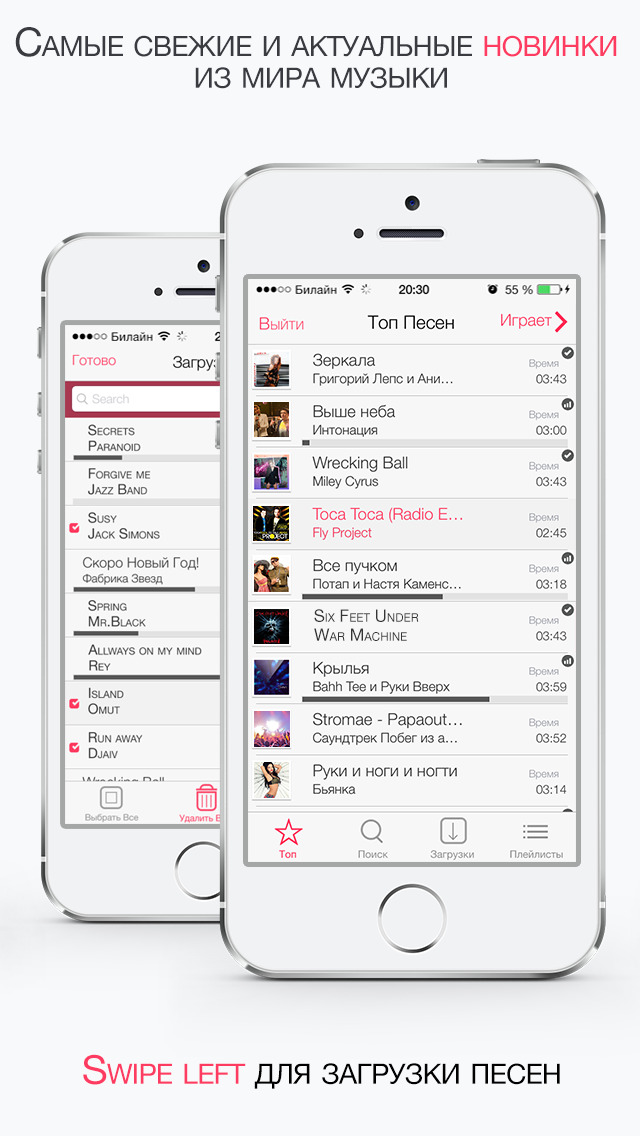Как перенести музыку с iPhone на ПК бесплатно
Ваша любимая музыка на iPhone всегда может расслабиться и сопровождать вас, когда вы один. Слишком много музыки на вашем iPhone может привести к неадекватной памяти вашего iPhone, иногда вам может потребоваться создать резервную копию на вашем ПК, чтобы сэкономить место на вашем iPhone, иногда вы хотите наслаждаться любимыми песнями на своем персональном компьютере. И все это заставляет вас знать, как передавать музыку с iPhone на ПК бесплатно.
iTools — это, безусловно, лучшее программное обеспечение для передачи музыки с iPhone на ПК бесплатно. Кроме передачи музыки с iPhone на ПК, она также может быстро и легко передавать голосовые заметки, видео, фотографии, документы, книги, контакты, файлы, приложения на ваш компьютер. Загрузить iTools ( iTools для окон, iTools для Mac), чтобы попробовать.
Преимущества iTools для передачи музыки:
- Передавайте музыку с iPhone / ipod / ipad на ПК свободно и легко.

- Передавайте практически все, включая музыку, голосовые заметки, видео, фотографии, документы, книги, файлы, приложения на компьютер, всего за несколько кликов.
- Импортируйте музыку, видео, фотографии, книги, контакты и файлы с компьютера на устройства iOS без потери данных.
- Настройте специальные мелодии только для вас. Попрощайтесь со всеми унылыми рингтонами на вашем iPhone.
- Управляйте чем угодно на своем iPhone с легкостью, включая музыку. Вы можете создавать, переименовывать, удалять свой плейлист или перемещать музыку в любой плейлист по своему усмотрению.
- Совместимость со всеми устройствами iOS включает в себя iPhone 5 / 5s / 5c / 6 / 6s / 6plus / 7 / 7s / x / 8 / 8plus / iPad / iPod и т. Д.
- Легко использовать как для новых, так и для опытных пользователей.
Вот урок о том, как передавать музыку с iPhone на ПК и как управлять всей музыкой с помощью наших iTools.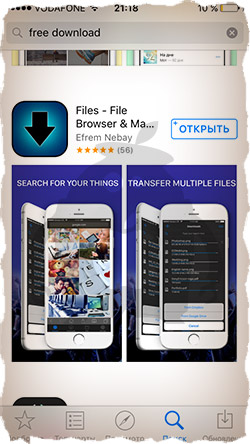
Запустите iTools на своем компьютере и подключите свое устройство iOS к компьютеру с компьютером после его успешной установки.
По умолчанию iTools может автоматически определять ваше устройство iOS. Если вы не подключили устройство iOS к компьютеру, или ваше устройство iOS не может распознать, вы увидите сообщение «Connected, но не можете распознать» на интерфейсе.
Несколько причин неспособности распознать устройство:
- Неправильный кабель USB и интерфейс. Вам нужно изменить другой USB-кабель, чтобы снова вставить или изменить другой интерфейс USB.
- Проблемы с драйверами. Вам нужно исправить драйвер.
- Для любых других проблем вы можете обратиться к нам за решениями.
После успешного подключения нажмите Устройство> Музыка> Музыка.
Вся музыка, в том числе импортированная с других устройств и загруженная из itunes, будет в этом списке. Отображаются имя, время, исполнитель, альбом, жанр, рейтинг и размер музыки. Если вы хотите просмотреть другие списки воспроизведения, вы можете нажать «Показать список воспроизведения». Интерфейс выглядит следующим образом:
Если вы хотите просмотреть другие списки воспроизведения, вы можете нажать «Показать список воспроизведения». Интерфейс выглядит следующим образом:
Вы можете нажать «Новый плейлист», чтобы создать новый плейлист и переименовать его по своему усмотрению. Если вам больше не нужен этот плейлист, вы можете выбрать его и удалить. Таким образом, вы можете легко управлять своей музыкой.
Слушать музыку
Дважды щелкните музыку, которую хотите прослушать, она автоматически добавит в плейлист внизу и начнет воспроизведение.
Примечание: музыка начнет воспроизводиться только при подключении наушников или при подключении к громкоговорителю.
Вы можете воспроизводить последний или следующий на проигрывателе, а также управлять громкостью и воспроизведением.
Импорт музыки
Импорт означает импорт музыки с локального ПК на устройство. Нажмите кнопку «Импорт» и выберите нужную музыку из определенного места на ПК. Таким образом, вы можете передавать музыку на свой компьютер на устройства iPhone или iOS. Формат файлов должен быть MP3, m4r, m4a, wav.
Таким образом, вы можете передавать музыку на свой компьютер на устройства iPhone или iOS. Формат файлов должен быть MP3, m4r, m4a, wav.
Экспорт музыки (передача музыки с iPhone на ПК)
Вся музыка в списке может быть экспортирована на ваш компьютер. Вы можете щелкнуть поле перед именем музыки и нажать кнопку «Экспорт». Если вы хотите экспортировать всю музыку, вы можете выбрать окно сверху, чтобы выбрать все, и нажать кнопку «Экспорт», чтобы экспортировать всю музыку один раз для всех. Таким образом, вы можете перенести музыку, которую хотите с iPhone на ПК, всего за несколько кликов.
С большим количеством музыкальных файлов на вашем устройстве вы вряд ли сможете найти нужную музыку в длинном списке. Здесь вы можете щелкнуть рамку поиска в правом верхнем углу и набрать ключевые слова для названия музыки, чтобы быстро найти нужную музыку.
Ringtone Maker
Вы все еще обеспокоены неадекватной мелодией в iPhone? Вам нужен специальный рингтон для вас? С iTools это не будет проблемой. Ты можешь сказать
Ты можешь сказать
Начать рингтоны:
Нажмите кнопку «Местная музыка» и выберите музыку, которую вы хотите сделать, с локального ПК. Затем выберите музыкальный файл.
Есть два способа вырезать одну часть музыки в качестве мелодии звонка:
Один из них — перетащить начальную и конечную линии в определенное место;
Еще один — заполнить время начала и окончания. При создании мелодии звонка вы можете воспроизводить всю музыку или только мелодию звонка.
Если вы сделали рингтон, вы можете сохранить его на своем ПК или устройстве iOS.
Как видите, наши iTools могут не только легко передавать музыку с iphone на ПК, но также передавать музыку с ПК на iphone без перезаписи файлов на вашем iphone. Так почему бы не попробовать?
Любые другие проблемы для iTools во время вашей работы, пожалуйста, перейдите к нашей обслуживание клиентов для решений.
Узнайте больше о thinkskysoft и iTools, пожалуйста, нажмите здесь.
Музыка для айфон бесплатно – Бесплатная музыка на iPhone – заходи и скачивай MP3 без регистрации и SMS
Музыка на iPhone бесплатно с Freemake MusicBox
Только бесплатная и легальная музыка
Freemake Musicbox — это абсолютно бесплатное приложение, совместимое с версиями iOS 7, iOS 8. Вам не нужно заводить аккаунт или оформлять подписку. Freemake Musicbox не запрашивает никаких кодов или смс. Только легальная музыка с YouTube в высоком качестве.
Более 20 миллионов треков на вашем iPhone
Наслаждайтесь любимыми MP3 песнями на вашем iPhone. Freemake Musicbox предоставляет неограниченный доступ к бесплатным песням с YouTube: от старых и редких записей до последних хитов. Более 20 миллионов треков! Установите приложение на ваш iPhone, нажмите на вкладку «Поиск» и наберите имя исполнителя или название песни. Выберите трек из результатов и нажмите на кнопку Play.
Умный и быстрый поиск музыки
Ищите любую песню, исполнителя или альбом — приложение найдёт его во всех доступных версиях.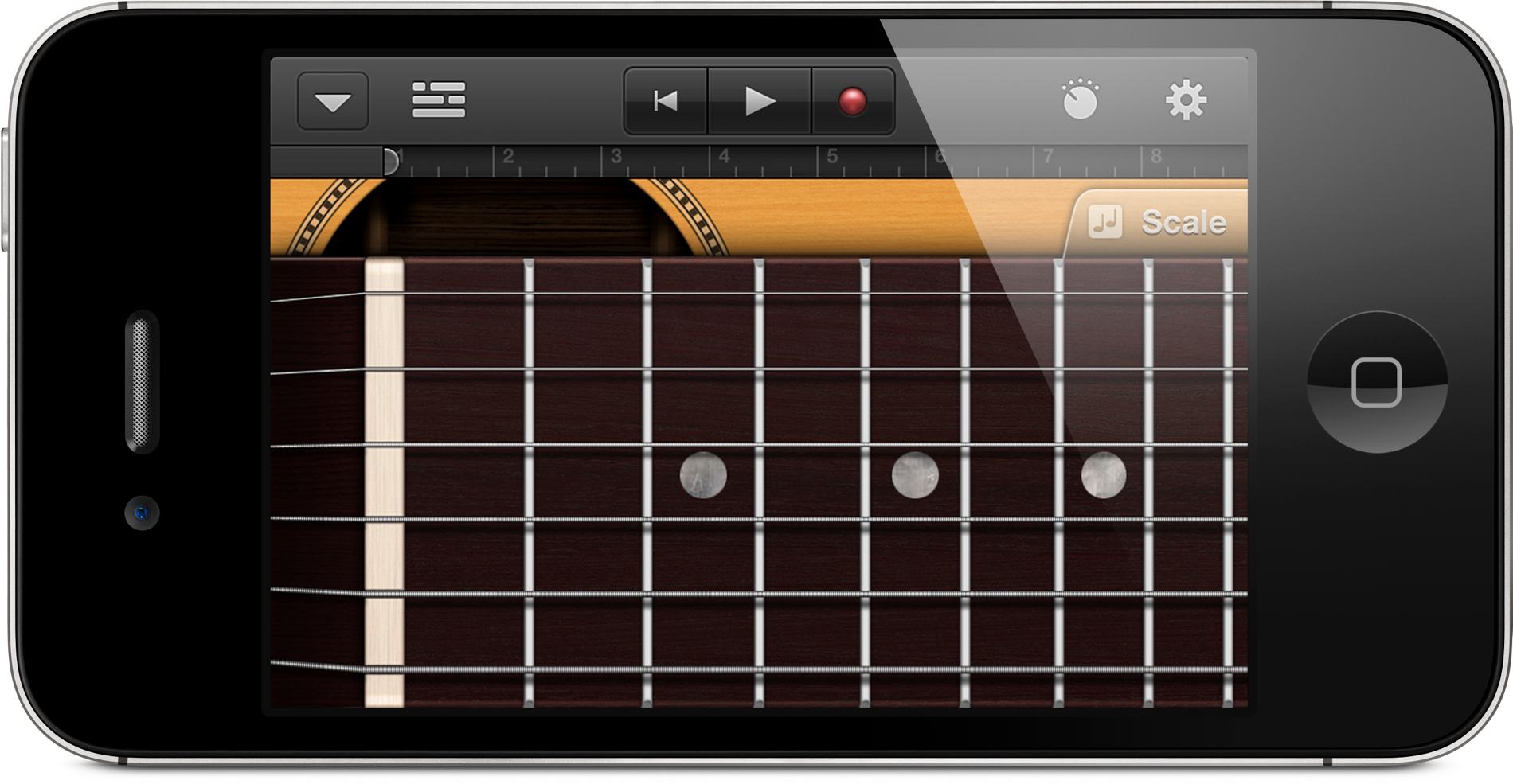
Открывайте новую музыку легко
Используйте более 200 хэштегов, чтобы найти новую музыку. Нажмите на вкладку «Поиск» и посмотрите на список наиболее популярных тегов #top100, #bestof10years, #rock”, #pop, #metal и др. Вы также можете искать музыку по любому другому хэштегу, не представленному в списке. Просто поставьте знак # и наберите ваш запрос. Слушайте сотни готовых радио-станций и артистов разных жанров. Находите музыкальные чарты, горячие хиты, лучшие треки.
Создание плейлистов
Добавьте любимую музыку в плейлисты. Просто нажмите на знак «Сердечко» рядом с песней во вкладках «Поиск» или «Плеер», и Freemake Musicbox сохранит ее для дальнейшего прослушивания. Вам не нужно каждый раз заново искать любимый трек. Перейдите во вкладку «Избранное» и наслаждайтесь собственной коллекцией музыки в любое время.
Вам не нужно каждый раз заново искать любимый трек. Перейдите во вкладку «Избранное» и наслаждайтесь собственной коллекцией музыки в любое время.
Пользовательские радиостанции
Создавайте собственные аудио-станции, выбирая из тысяч исполнителей и миллионов песен. Для этого вам нужно ввести название жанра в строке поиска и переключиться во вкладку «Радио». Приложение создаст радио станцию с песнями, подходящими под ваш запрос. Находите новую музыку и делитесь вашими станциями с друзьями.
Слушайте музыку онлайн с Freemake Musicbox
Слушайте любимых исполнителей в режиме реального времени. Ставьте музыку на паузу, переключайте или перемешивайте аудио дорожки. Смотрите музыкальные клипы во время воспроизведения. Freemake Musicbox работает в фоновом режиме, что позволяет вам использовать другие приложения во время прослушивания музыки.
Экономьте мобильный трафик
Freemake Musicbox позволяет вам уменьшить потребление мобильного трафика. Зайдите в настройки приложения и активируйте режим «Экономия трафика».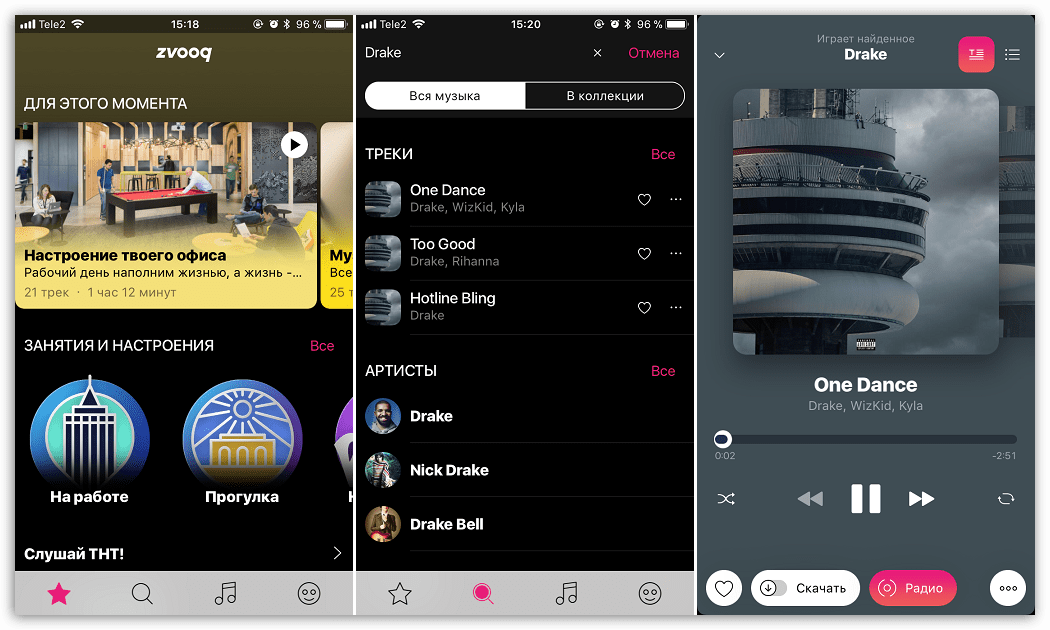 Это позволит вам уменьшить потребление трафика во время подключения к сетям 3G/4G. Вы можете отключить опцию во время использования сети Wi-Fi.
Это позволит вам уменьшить потребление трафика во время подключения к сетям 3G/4G. Вы можете отключить опцию во время использования сети Wi-Fi.
Приложение для Windows
Используйте Freemake Music Box, чтобы искать и слушать музыку бесплатно на вашем Windows PC. Универсальный MP3-плеер, позволяющий слушать музыку как онлайн, так и оффлайн.
Поделитесь музыкой с друзьями
Делитесь своей любимой и только что найденной музыкой с друзьями. Отправляйте сообщения в Facebook и Twitter прямо из приложения во время прослушивания песен.
Дополнительные функции
— встроенный голосовой поиск для пользователей iOS 8
— кнопки управления приложением на экране блокировки
— кнопка включения\отключения воспроизведения видео
www.freemake.com
Free Music Download: закачка музыки на iPhone
Согласитесь, загружать музыку на айфон только через iTunes не очень-то удобно. Если фотографии и тексты можно загружать прямо в память телефона, пересылать по почте, то почему с музыкой все так сложно? Если вам надоела необходимость синхронизации с компьютером, попробуйте приложение Free Music Download. Это одновременно и браузер, менеджер закачек, файловый менеджер музыкальных файлов и плеер. Но главное, с его помощью можно слушать и скачивать аудиофайлы прямо с веб-страничек. Заходите на сайт через браузер приложения, например, тот же Вконтакте. Включаете проигрывание любой аудиозаписи, а затем нажимаете кнопку Rip All Music — и скачивание файлов начинается. Во вкладке Downloads можно управлять ходом закачки — приостановить, отменить, рассортировать по папкам. Скачанную песню можно редактировать — менять название, добавить текст и обложку альбома. Есть также стандартные вкладки, как и в iPod — плейлисты, артисты, песни, с той разницей, что все их можно редактировать прямо на телефоне.
Free Music Download скачивает как проигрываемые в браузере песни, так и файлы, загружающиеся по ссылке. В закладках приложения уже есть несколько ресурсов с музыкой, доступной для бесплатного скачивания. Также можно загружать и видеофайлы. Кроме того, все скачанные трэки можно легко перенести на компьютер: для этого подключите iPhone к iTunes, выберите в списке установленных приложений FreeMusic и перетащите все файлы из FreeMusicDownloads на рабочий стол.
Это одновременно и браузер, менеджер закачек, файловый менеджер музыкальных файлов и плеер. Но главное, с его помощью можно слушать и скачивать аудиофайлы прямо с веб-страничек. Заходите на сайт через браузер приложения, например, тот же Вконтакте. Включаете проигрывание любой аудиозаписи, а затем нажимаете кнопку Rip All Music — и скачивание файлов начинается. Во вкладке Downloads можно управлять ходом закачки — приостановить, отменить, рассортировать по папкам. Скачанную песню можно редактировать — менять название, добавить текст и обложку альбома. Есть также стандартные вкладки, как и в iPod — плейлисты, артисты, песни, с той разницей, что все их можно редактировать прямо на телефоне.
Free Music Download скачивает как проигрываемые в браузере песни, так и файлы, загружающиеся по ссылке. В закладках приложения уже есть несколько ресурсов с музыкой, доступной для бесплатного скачивания. Также можно загружать и видеофайлы. Кроме того, все скачанные трэки можно легко перенести на компьютер: для этого подключите iPhone к iTunes, выберите в списке установленных приложений FreeMusic и перетащите все файлы из FreeMusicDownloads на рабочий стол.
Как закачать музыку на Айфон без платных сервисов
Перед покупкой айфона, Вам возможно неизвестно было, что хранить и слушать свою любимую музыку бесплатно может быть невозможно. Apple некоторое время назад поступали со своими пользователями именно так. Они целиком и полностью стали на сторону исполнителей и кроме как покупкой, официально, музыку добавить на свой смартфон тяжело, но это из разрешенных способов.
Многих такая перспектива не устроила, тогда и появились первые взломанные системы – джеилбрейки. Но и без джеилбрейков можно с легкостью закачать музыку на айфон бесплатно, как? – узнаете ниже.
Способ через iTunes – официальный способ загрузить музыку на гаджет от Apple. Для более активного использования сервиса Apple Music, программа сделана достаточно непросто, либо неудобно.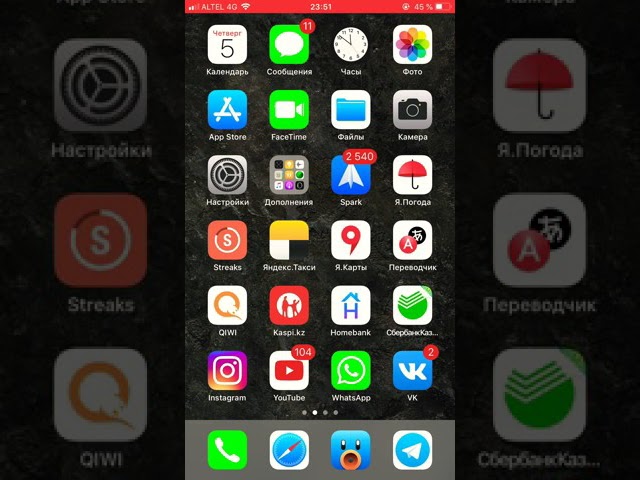 Чтобы пополнить своё аудио – смартфон или другой гаджет нужно подключить к компьютеру. Помимо того apple itunes часто вмешивается в ПК владельца, перетаскивая в свою директорию найденные музыкальные файлы и переносит их в специальное облако. Переносимый файл при этом удаляется с винчестера.
Чтобы пополнить своё аудио – смартфон или другой гаджет нужно подключить к компьютеру. Помимо того apple itunes часто вмешивается в ПК владельца, перетаскивая в свою директорию найденные музыкальные файлы и переносит их в специальное облако. Переносимый файл при этом удаляется с винчестера.
Инструкция по перемещению музыки с iTunes:
— Открываем раздел «Медиатека», открываем раздел «Файл» сочетанием клавиш CTRL+O, выбираем пункт «Добавить файл» (папку). Выбираем папку или песни, которые нужно добавить.
— После того как в медиатеку будут загружены необходимые песни – можно подключать устройство через USB кабель и пройти авторизацию в приложении.
— Открываем раздел «Музыка» в устройстве меню. Справа нужно установить флажок на пункт «Синхронизировать музыку», при этом отмечаем что синхронизировать нужно «Всю медиатеку», либо определенную «Избранную» музыку.
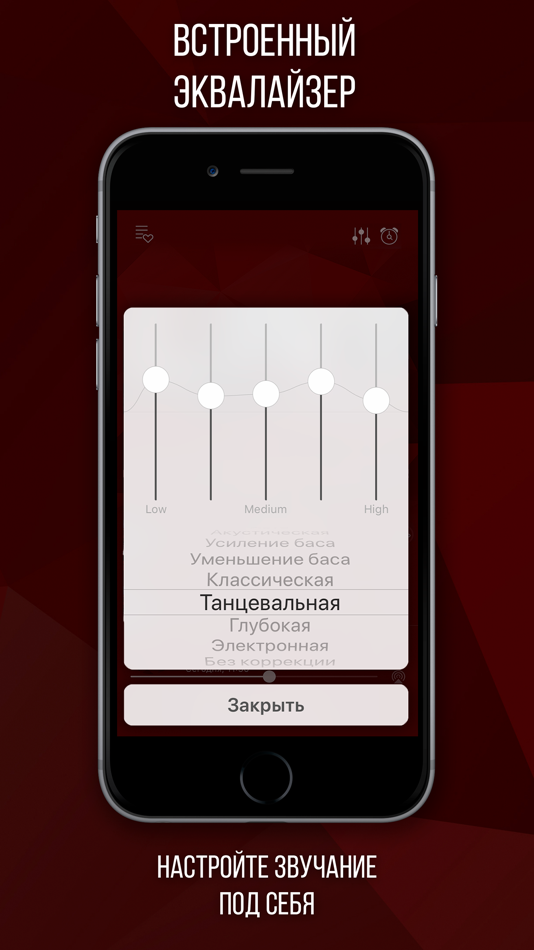
— Выбрали что нужно? – Нажимаем «Синхронизировать».
Теперь все файлы окажутся на вашем «яблочном» гаджете.
Через iTunes перемещение музыку проходит без проблем и всегда исправно. Но часто пользователи говорят о том, что программа виснет, вылетает, не видит некоторые аудиофайлы и прочее. В общем – плохо работает, не корректно. Но не у каждого, если это тот случай – используйте лучший аналог itunes – комбайн-медиафайлов iTools.
iTools может быть использован только на Windows. Кроме того, что он предлагает такие же возможности, что и «айтьюнс», он еще обладает рядом дополнительных функций, к примеру, устройство может быть синхронизировано по воздуху, по Wi-Fi. Еще одна дополнительная функция – изготовление через iTools рингтонов. Ну и конечно же закачка обычных, полных медиафайлов на айфон.
Делается это несложно:
— Запускаем программу. Заходим во вкладку «Устройство» и синхронизируем его с iГаджутом;
— Переходим в раздел «Музыка» и добавляем файлы соответствующей кнопкой «Добавить».
 Аналогично способу с iTunes – грузим аудиотреки.
Аналогично способу с iTunes – грузим аудиотреки.— В этом же разделе жмем на раздел «Импорт в устройство». Так файлы и окажутся на вашем смартфоне.
Общий недостаток iTools и iTunes – возможность пополнения фонотеки девайса возможна только с помощью компьютера. Если Вам не нравится такая перспектива и вы хотите напрямую скачивать музыку из интернета, можно воспользоваться специальными «облачными» сервисами, к примеру Яндекс.Диск, Гугл Диск, OneDrive, DropBox и т.д. Достаточно установить приложение Evermusic на телефон, а позже скачать из определенного хранилища свою музыку и прослушивать на своем гаджете в любое удобное время.
Evermusic предлагает прослушать Вам треки с любых хранилищ доступных в приложении. С его же помощью закачиваем эту музыку на устройство.
На телефон будут импортированы через Evermusic не только отдельные файлы, но и целые альбомы, созданные ранее плейлисты и прочее. Это позволит быстрее перемещаться между файлами и находить требуемый. И все эти функции предоставлены пользователю бесплатно.
И все эти функции предоставлены пользователю бесплатно.
После первой авторизации в любом из хранилищ – поиск аудиозаписей происходит в автоматическом режиме, позже они сами добавятся в список музыки на вашем iPhone. В онлайн режиме их можно слушать не скачивая, для прослушивания оффлайн – аудиозаписи нужно будет по новому скачать на устройство с помощью соответствующей кнопки.
Бесплатное приложение для скачивания и прослушивания музыки на телефоне – это не только Evermusic, но и масса других. Некоторые отличаются менее большим спектром функций, другие наоборот большим.
— Аналоги Evermusic:
— Free Music Play
— Cloud Music
— FreeTunes Music
— Eddy Cloud Music Player
— CloudBeats
vgtk.ru
Как перекинуть музыку с компьютера на айфон
Если вы часто используете iPhone для развлечения музыкой на ходу, вам следует подумать о том, как передавать музыку с компьютера на телефон. Всем известно, что нужно использовать iTunes. Это, несомненно, один из способов, известных большинству пользователей Apple. В дополнение к этому, есть и другие простые методы, которые вам полезны. Эта статья поможет вам перенести музыку с компьютера на iPhone с подробными инструкциями.
Это, несомненно, один из способов, известных большинству пользователей Apple. В дополнение к этому, есть и другие простые методы, которые вам полезны. Эта статья поможет вам перенести музыку с компьютера на iPhone с подробными инструкциями.
Способ 1 . Как закачать музыку на айфон с компьютера через айтюнс
Шаговая инструкция:
1.Подключите ваш айфон к личному компьютеру.
2.Проверите серию приложения и откройте iTunes на компьютере.
Если вас приветствует сообщение с предложением «обновить iTunes», тогда нажмите «Обновить iTunes» и перезагрузите компьютер после выполнения полного процесса обновления.
3.Нажмите «Доверьтесь этому компьютеру» при появлении запроса на экране компьютера.
Вам, также, может быть, понадобится нажать то сообщение на экране своего iPhone.
4.Щелкните по значку «Устройство» в виде телефона, выберите нужный айфон и перейдете на страницу своего устройства.
5.Нажмите «Файл» в верхнем левом углу окна iTunes и появится раскрывающееся меню.
6.Нажмите «Добавить папку в библиотеку».
Этот параметр примерно находится в середине раскрывающегося меню. При нажатии на это появляется всплывающее окно.
7.Выберите свою музыкальную папку. Щелкните папку, в которой хранятся ваши песни.
8.Нажмите «Выбрать папку» в нижнем правом углу окна.
Это начнет импортировать ваши файлы в библиотеку.
9.Перейдите на вкладку «Музыка». Он находится в разделе «Настройки» вкладок в левой части окна iTunes.
10.Установите флажок «Синхронизировать музыку» в верхней части страницы. Установите флажок «Вся музыкальная библиотека», чтобы гарантирует, что вся музыка из выбранной вами папки и любых подпапок будет загружена на ваш iPhone.
11.Нажмите «Применить» в нижнем правом углу страницы.
Песни будут скопированы в приложение apple музыку (на iPhone). Теперь все выбранные песни можно открыть на iPhone в любое время, даже если устройство не подключено к интернету.
Способ 2. Как перенести музыку на айфон с компа с помощью Google диска
1. Ctrl+A (Windows) или ⌘ Command+A (Mac).
Ctrl+A (Windows) или ⌘ Command+A (Mac).
5. Нажмите Открыть в нижнем правом углу окна.
Одновременно и начнется процесс загрузки в Google диск.
6. Откройте Google диск на айфон после завершения загркзки всех файлов. Нажмите на значок в виде сине-зелено-желтого треугольника на белом фоне, который открывает переход на главную страницу Google диска, если вы уже авторизовались.
7. Выберите музыкальные файлы.
Нажмите и выберите всех нужных файлов.
8. Нажмите ⋯ в нижней правой части экрана, затем же и появится всплывающее меню.
9. Нажмите Сделать доступным офлайн во всплывающем меню.
В этом случае вы сможете открыть все любимые песни в приложении Google диске вашего айфона, даже если он не подключается к интернету.
Следует отметить, что в приложении «Файлы» есть опция «Google диск», но музыки нельзя скопировать из приложения Google диск в приложение «Файлы» (как в других приложениях облачных хранилищ).
Способ 3. Самый быстрый способ перекинуть песни с компьютера на айфон
Приложение Tenorshare iCareFone поддерживает перемести 9 типов файла: контакты, музыки, приложение, видео, фото, заметки, календарь, Bookmark, iBooks с ПК на iPhone 12 (mini) / 12 Pro (Max) / SE (2nd) / 11/11 Pro (Max) и др.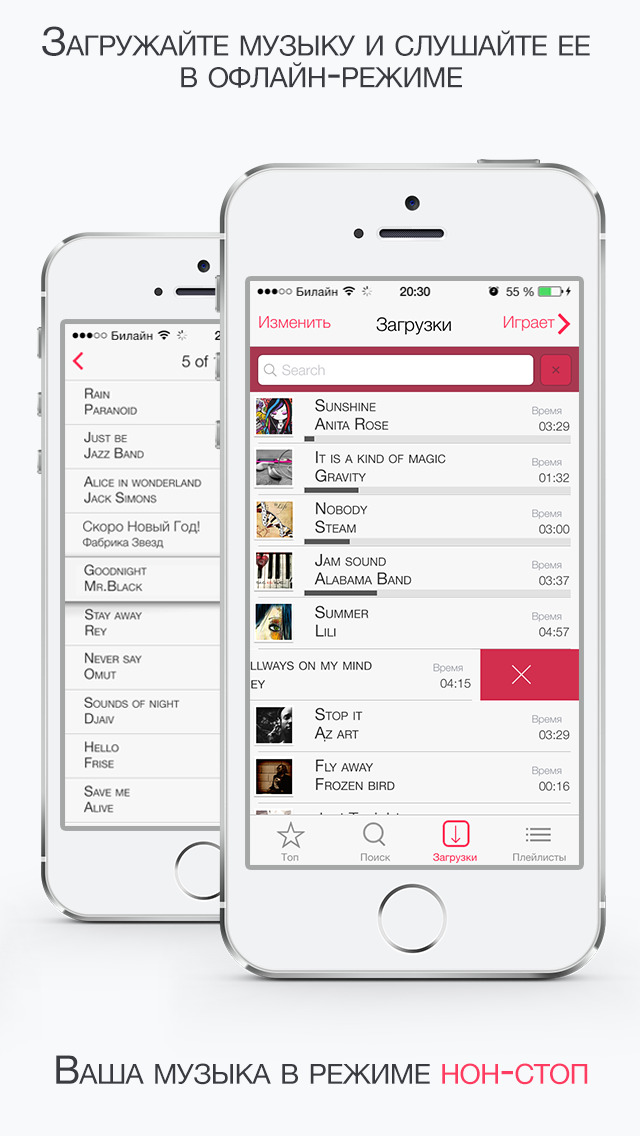 Оно полностью совместимо с Windows 10/8.1/8/7/XP/Vista and Mac OS X 10.14 EI Capitan, 10.10 Yosemite, 10.9 Mavericks, 10.8, 10.7, 10.6, 10.5.
Оно полностью совместимо с Windows 10/8.1/8/7/XP/Vista and Mac OS X 10.14 EI Capitan, 10.10 Yosemite, 10.9 Mavericks, 10.8, 10.7, 10.6, 10.5.
Шаговая инструкция:
Шаг 1. Подключите iPhone к компьютеру через USB-кабель.
Запустите программу. Шелкните по кнопке «Управление» из основного интерфейса.
Шаг 2. Выберите тип файла для передачи.
На этой странице появляются всего 9 типов файлов. Чтобы двигаться дальше, Вам нужно нажать на файлы, которые требуется скинуть, в этом случае, музыку.
Шаг 3. Выберите опцию «Импорт», после чего выберите музыку в папке компьютера, которые необходимо загрузить на Ваш iPhone.
С помощью iTunes невозможно выбрать музыки, которые вы хотите перекинуть, но в программе Tenorshare iCareFone удобно просмотреть все файлы по типам и определено выбрать, функция «Управление» позволяет управлять 8 типами файлов:
фотографии, музыка, видео, контакты, сообщения, приложения, книги и закладки (Safari). В то же время, обратите внимание, Tenorshare iCareFone не полная бесплатная, она позволит передать 20 файлов. Если вы хотите перенести больше, то обновите до версии Pro. Ссылка покупки ниже представляется.
В то же время, обратите внимание, Tenorshare iCareFone не полная бесплатная, она позволит передать 20 файлов. Если вы хотите перенести больше, то обновите до версии Pro. Ссылка покупки ниже представляется.
Конечно, кроме управления данными айфона, Tenorshare iCareFone является инструментом все-в-одном, чтобы исправить все вопросы для iPhone, iPad и iPod. С этим удивительным инструментом, вам легко очистить от ненужных файлов и ускорить ваши устройства, созлать резервные копирования и восстановить iOS устройства в случае потери данных и т.д.
Все эти способы весьма полезны. Вы можете выбрать наиболее подходящий для перемещения музыки с компьютера на iPhone. А если вы хотите перенести приобретенную музыку из iTunes Store и скопировать песни, которые не купили в iTunes Store, iCarefone – тоже отличный вариант.
Бесплатная подписка на Android и IOS 🔥 — Технологии на TJ
Примечание редакции:
Пользователь предлагает установить на смартфон непроверенный файл из ненадёжного источника, в нём может находиться что угодно — от вредоносных файлов до спам-приложения. Редакция TJ призывает не скачивать и не устанавливать приложения из непроверенных источников, в том числе из этой статьи.
Редакция TJ призывает не скачивать и не устанавливать приложения из непроверенных источников, в том числе из этой статьи.
11 381 просмотров
Для начала небольшое отступление! Если вы не хотите читать эту статью, вы можете посмотреть короткое видео (длительностью три минуты), в котором всё быстро и понятно объяснено. ⬇
Приятного просмотра.
Ну а теперь слушайте… то есть читайте))
Android:
Начнём пожалуй c Android.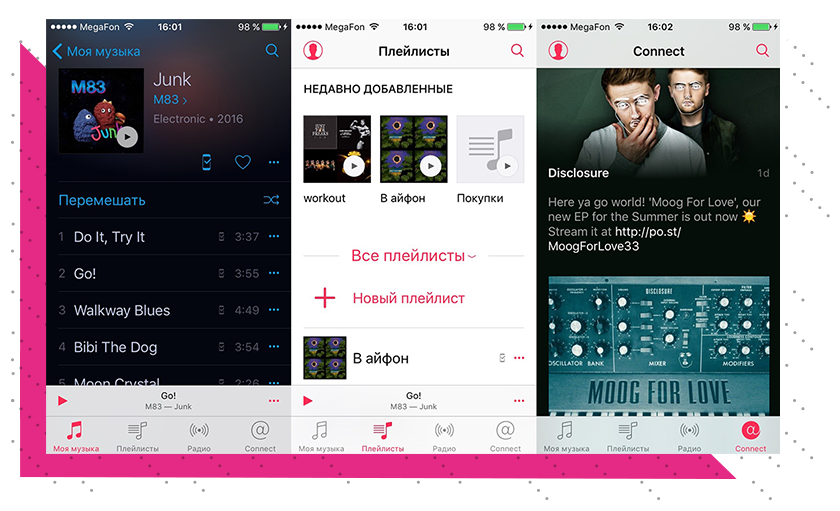 Ниже есть ссылки на Яндекс и Google Диск.
Ниже есть ссылки на Яндекс и Google Диск.
Кликнув на одну из этих ссылок, вы попадаете на страницу, в которой находится APK-файл. И этот файл вам нужно скачать.
Degustator
Для этого просто клацаете по нему, нажимаете на кнопку установить и после ждёте какое-то время, пока Яндекс Музыка установится.
Итак, нажимаем на открыть приложение иии…та-дам. Всё готово, осталось только зайти в свой аккаунт, выбрать любимые жанры, и после этого можно наслаждаться музыкой.
IOS:
Ладно, с Android разобрались, а что там с IOS? Здесь всё немного сложнее…(намного сложнее). Стоит наверное сказать, что вот-так просто взять и обхитрить систему как мы это сделали на Android, здесь не получится….но это не является поводом выключить этот ролик. На помощь приходят промокоды (это не реклама).
Да, в этом случае не получится обойти подписку полностью, но хотя бы мы имеем возможность сделать это на какое-то время (короткий срок). Вообще скажу вам так, если вы оформляете подписку напрямую через Яндекс, без всяких там промокодов, то первый месяц в любом случае будет бесплатным.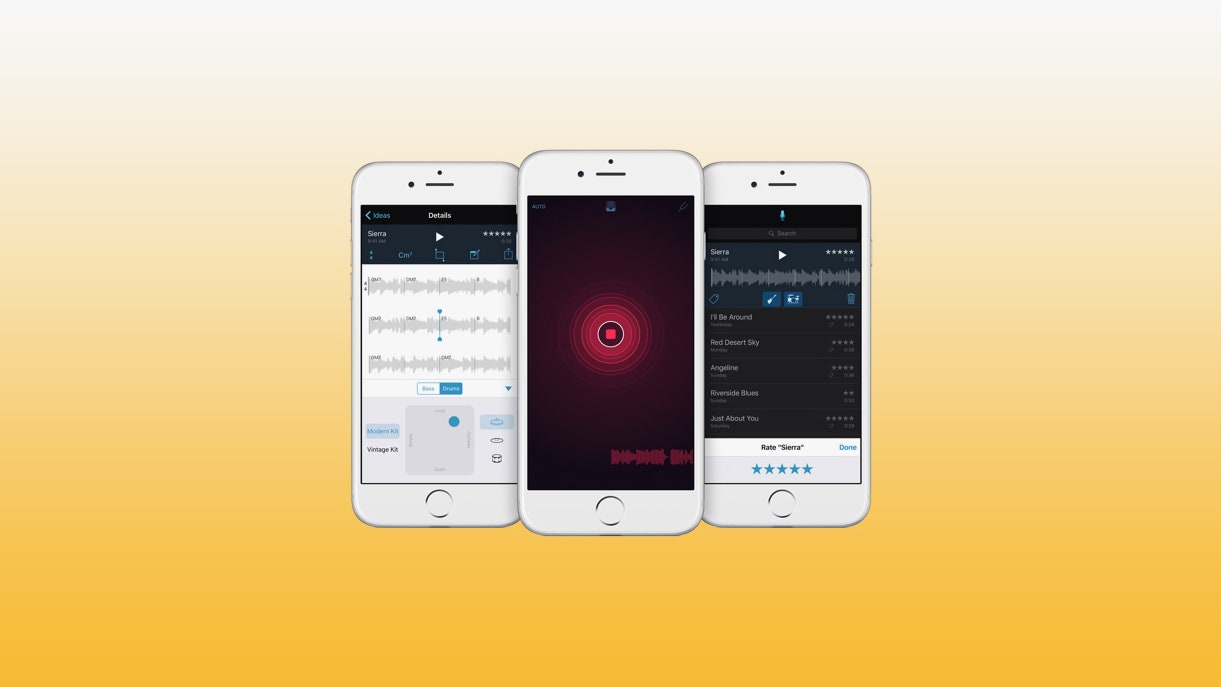 . НО зачем нам так поступать, если мы можем пользоваться два, а то и три месяца бесплатно. Для этого, я отобрал для вас два хороших сайта с актуальными промокодами
. НО зачем нам так поступать, если мы можем пользоваться два, а то и три месяца бесплатно. Для этого, я отобрал для вас два хороших сайта с актуальными промокодами
Ниже находятся ссылки на сайты с промокодами:
Это два хороших сайта, которым можно доверять.
Вы можете перейти и посмотреть какие акции сейчас действуют. Например, перейдя на промокод.ру мы увидим «90 дней подписки в подарок» Отлично, кликаем по промокоду, копируем промокод, вставляем его на страницу Яндекса и после активируем нашу подписку.
Кстати, не забывайте читать примечание, обычно там написано до какого числа действует акция.
Как навсегда получить Apple Music бесплатно [Free Hack 2021]
Возможно, вы уже знаете, что Apple Music в настоящее время предлагает 3-месячную бесплатную пробную версию. Но то, что начинается как бесплатная пробная версия, всегда будет стоить вам реальных денег. Apple Music — это услуга на основе подписки, но она стоит не во всех странах одинаково. В США индивидуальный план стоит 9.99 долларов в месяц. В то время как в некоторых зарубежных странах цена подписки намного дешевле. Например, в Индии цена составляет всего 99 рупий (1.43 доллара) в месяц.
Итак, для тех, кто имеет ограниченный бюджет и не может получить самую дешевую подписку на Apple Music в зависимости от того, где вы живете, — вот руководство по взломам, которое научит вас как получить бесплатную Apple Music навсегда без ежемесячной платы.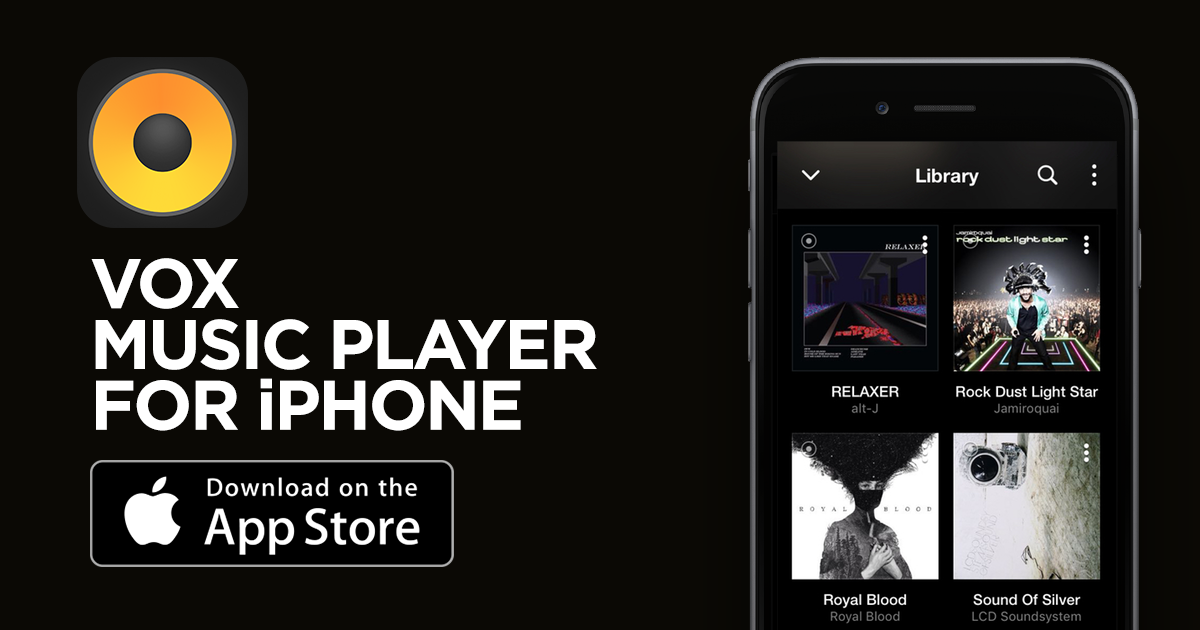
Требования для взлома Apple Music Free:
Вы являетесь подписчиком Apple Music (бесплатная пробная версия или премиум)
Вы используете ПК с Windows или Mac
Вы установили приложение iTunes или Music
Вы скачали TuneFab Apple Music Converter (Если вы хотите получить песни Apple Music без DRM)
СОДЕРЖАНИЕ
Сколько стоит Apple Music? Есть ли бесплатная Apple Music?
В качестве услуги на основе подписки Apple Music предлагает три плана, поэтому сумма, которую вы должны заплатить, зависит от того, какой план вы выберете.
1. Индивидуальный план. Этот план подходит всем. Просто заплатив $9.99 в месяц вы можете присоединиться к Apple Music.
2. Семейный план. Если члены вашей семьи также хотят транслировать песни из Apple Music, то семейный тариф может быть вашим лучшим выбором. Это стоит вам только $14.99 в месяц, но до шести человек могут получить доступ к библиотеке Apple Music.
3. Студенческий план. Студенты, обучающиеся в высших учебных заведениях и колледжах, могут подписаться на Apple Music по адресу $4.99 в месяц, половина индивидуального плана. (Об этом поговорим позже.)
Поскольку Apple Music не предлагает бесплатный тарифный план, вы можете задаться вопросом, есть ли бесплатная Apple Music. А вот и хорошие новости — все новые подписчики могут получить бесплатную Apple Music как минимум на 3 месяца, следуя приведенным ниже методам. Кроме того, в следующей части вы также можете найти несколько хитрых приемов, которые позволят навсегда сохранить Apple Music бесплатной.
5 лучших способов получить бесплатную учетную запись Apple Music
Хотя Apple Music не поставляется с условно-бесплатной лицензией, она позволяет вам пользоваться всеми функциями в течение бесплатного пробного периода. Любой новый подписчик, загружающий приложение Apple Music, может использовать эти методы для получения бесплатного доступа к Apple Music в течение ограниченного времени. Если вы в настоящее время пользуетесь предложением о бесплатной пробной версии и хотели бы получить продление, вы также можете использовать семейный план, чтобы расширить свою бесплатную учетную запись. Я объясню 5 лучших методов со всеми деталями, которые вам нужно знать. Читать дальше.
Если вы в настоящее время пользуетесь предложением о бесплатной пробной версии и хотели бы получить продление, вы также можете использовать семейный план, чтобы расширить свою бесплатную учетную запись. Я объясню 5 лучших методов со всеми деталями, которые вам нужно знать. Читать дальше.
Метод 1. Получите 3 месяца бесплатного использования Apple Music [Пробное предложение]
Вы можете легко подписаться на Apple Music на устройствах iOS / Android или в iTunes. Прежде чем начать, убедитесь, что у вас есть действующая учетная запись Apple ID, а также необходим способ оплаты для завершения подписки. Не волнуйтесь, пользователям пробной версии не нужно ни за что платить, вы можете отмените подписку на Apple Music в любое время и по-прежнему сможете пользоваться сервисом до истечения срока действия пробной версии.
Вот подробное описание того, как бесплатно присоединиться к Apple Music на вашем iPhone, iPad, iPod touch, Mac или ПК:
1. Откройте приложение Apple Music в iTunes.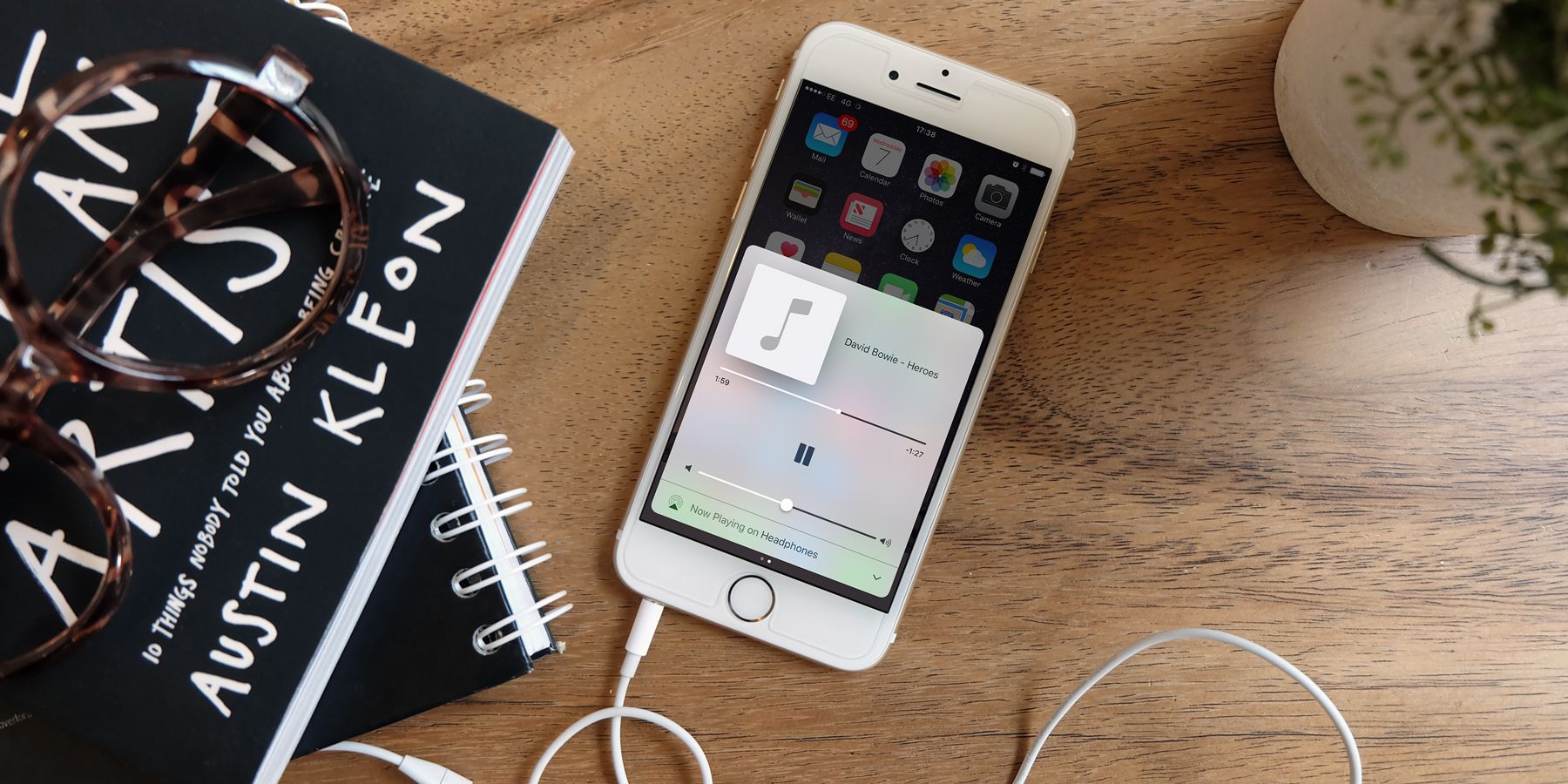
2. Щелкните пробное предложение, затем выберите план подписки (индивидуальная, студенческая или семейная подписка).
3. Войдите в систему с вашим существующим Apple ID или создайте новый Apple ID.
4. Подтвердите свою платежную информацию и способ оплаты.
Нужна помощь? Вы можете посетить наш предыдущий пост — Как получить бесплатную пробную версию Apple Music для просмотра пошаговых инструкций.
Советы:
1. Пользователи Android могут получить Приложение Apple Music для Android от Apple или загрузите его прямо из магазина Google Play. И убедитесь, что ваше устройство Android работает под управлением Android 4.3 (Jelly Bean) или более поздней версии. Вы можете перейти в «Настройки»> «Система»> «О телефоне», чтобы узнать, какая у него версия.
2. Обратите внимание, что если вы не откажетесь от членства вручную после 3-месячного рекламного периода, планы будут автоматически обновлены до 9.99 долларов в месяц для индивидуального плана, 4. 99 доллара для студенческого плана или 14.99 доллара для семейного плана.
99 доллара для студенческого плана или 14.99 доллара для семейного плана.
Метод 2. Получите 6 месяцев бесплатной Apple Music в качестве студента колледжа
11 февраля Apple объявила, что удвоила обычную трехмесячную пробную версию Apple Music для подходящих студентов из США, Великобритании, Канады и Японии, которые никогда не подписывались на Apple Music до конца апреля 2021 года. Это означает, что подходящие студенты могут получите 6 месяцев бесплатной Apple Music. После бесплатного пробного периода вам нужно будет заплатить только 50% от обычной цены стандартного индивидуального плана, что составляет 4.99 доллара в месяц.
Кто имеет право на студенческую подписку Apple Music? Вот официальное заявление от Apple.com:
«Чтобы получить право на студенческую подписку Apple Music, вы должны быть студентом, изучающим степень бакалавра, аспирантуру или эквивалентный курс высшего образования в университете, колледже (только для США) или высшей школе (только для Канады).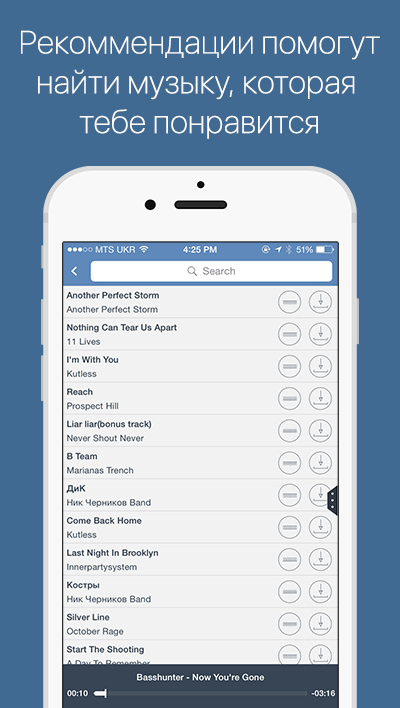 Младший , технические колледжи и специальные курсы также имеют право на участие в Японии «.
Младший , технические колледжи и специальные курсы также имеют право на участие в Японии «.
Примечание: Если вы пропустите шестимесячную бесплатную пробную версию Apple Music, вы можете получить Apple Music бесплатно только 3 месяца в качестве подходящего учащегося. Тем не менее, вы можете подождать, пока Apple вернет бесплатную пробную версию. И, как правило, 6-месячные скидки для студентов Apple Music будут доступны, когда начнется школьный сезон.
Требования данной акции:
1. Вы должны быть подходящим студентом колледжа и новым подписчиком Apple Music.
2. Вы должны пройти проверку регистрации на сайте UNiDAYS.
3. Действует только для новых подписчиков.
Как подписаться на бесплатную пробную версию Apple Music для студентов?
Шаг 1. Откройте приложение Apple Music на своем телефоне или iTunes на своем компьютере.
Шаг 2. Нажмите «Слушать» или «Для вас», а затем перейдите к «Бесплатная пробная версия».
Шаг 3. Выберите «Студент колледжа», а затем коснитесь или щелкните «Подтвердить право на участие». После этого вам необходимо следовать инструкциям, чтобы подтвердить свою регистрацию на веб-сайте UNiDAYS.
Шаг 4. Когда проверка будет завершена, войдите в свою учетную запись Apple.
Шаг 5. Подтвердите свою платежную информацию и добавьте действующий способ оплаты.
Шаг 6. Коснитесь или щелкните «Присоединиться», чтобы получить студенческую подписку на Apple Music.
Метод 3. Получите 6 месяцев бесплатного использования Apple Music [Специальное предложение BestBuy]
Фактически, Apple — не единственная платформа, предлагающая бесплатные предложения Apple Music. Best Buy сотрудничает с Apple Music, а также предоставляет подписчикам бесплатную пробную версию Apple Music, ничего не покупая на BestBuy.com. Но обратите внимание, что Best Buy дает вам бесплатную Apple Music только на шесть месяцев и доступна только новым подписчикам.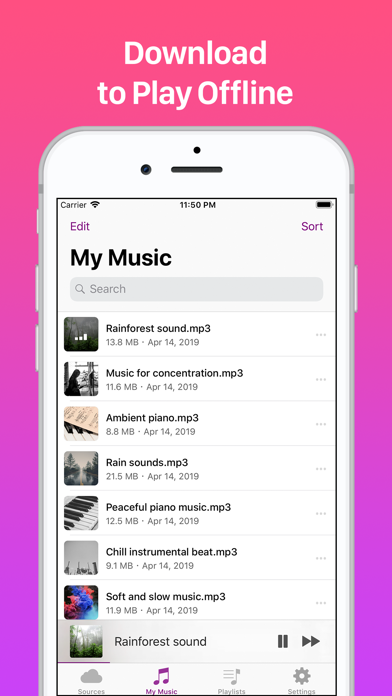
Требования к этой сделке:
1. Скидка действует только для новых подписчиков.
2. Доступно только для клиентов в США.
3. Требуется учетная запись BestBuy.com.
4. Этот заказ возврату не подлежит.
Как его получить? Выполните следующие действия:
Шаг 1. перейдите в BestBuy.com, нажмите «Учетная запись»> «Войти», чтобы войти в свою учетную запись. Если у вас нет учетной записи Best Buy, нажмите «Создать учетную запись», чтобы сначала создать учетную запись.
Шаг 2. Введите «Бесплатная Apple Music на шесть месяцев» в поле поиска, затем нажмите «Добавить в корзину» первого элемента, показанного на странице.
Шаг 3. Нажмите «Перейти в корзину», чтобы перейти на страницу оформления заказа, затем просто нажмите «Оформить заказ», чтобы завершить процесс заказа. После этого вы получите цифровой код.
Метод 4. Получите бесплатную подарочную карту Apple Music
Один из способов получить бесплатный код Apple Music — зарабатывать баллы, заполняя предложения, такие как установка приложений на свой iPhone и их запуск на некоторое время, завершение игры или заполнение опроса. Затем вы можете использовать эти баллы для обмена на призы, такие как бесплатный код Apple Music. Но это не самый эффективный метод, потому что не все предложения реально работают. Хуже того, некоторые из бесплатных инструментов генератора кода Apple Music, которые можно найти в Интернете, вероятно, являются мошенничеством.
Затем вы можете использовать эти баллы для обмена на призы, такие как бесплатный код Apple Music. Но это не самый эффективный метод, потому что не все предложения реально работают. Хуже того, некоторые из бесплатных инструментов генератора кода Apple Music, которые можно найти в Интернете, вероятно, являются мошенничеством.
Но если вам все еще интересно и вы хотите попробовать, вы можете воспользоваться следующими двумя способами.
1. Получите бесплатную подарочную карту Apple Music с Pointsprizes
2. Выиграйте до 12 месяцев бесплатной учетной записи Apple Music с Музыкальная машина
Примечание. Этот метод позволяет получить бесплатную Apple Music прямо на iPhone без использования кредитной карты или взлома.
Шаг 1. Откройте этой веб-страницы в вашем веб-браузере.
Шаг 2. Прокрутите вниз и нажмите «ИГРАТЬ«в нижней части экрана.
Шаг 3. Введите свой Apple ID / адрес электронной почты и нажмите «Далее«участвовать в игре.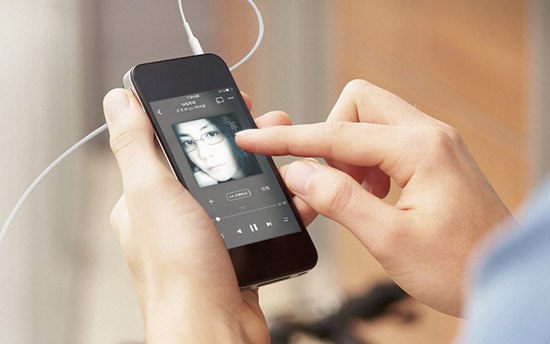
Шаг 4. Теперь вы можете начать играть в игру и выиграть бесплатную подписку на Apple Music. Доступны 3 варианта, включая 3 месяца, 6 месяцев или 12 месяцев. В общей сложности у вас есть 5 шансов получить лучший шанс, если повезет, вы можете получить 12-месячную премию Apple Music.
Шаг 5. Затем нажмите синюю кнопку, чтобы синхронизировать данные с вашим Apple ID, и когда это будет сделано, вам будет предложено активировать премиум-версию Apple Music, нажав на значок «ПОДТВЕРДИТЬ СЕЙЧАС«. Требуется проверка, так как она должна убедиться, что вы человек, а не бот.
Шаг 6. Теперь вы будете перенаправлены на новую страницу со списком приложений. Все, что вам нужно сделать, это загрузить и запустить 2 бесплатных приложения, внимательно следуя инструкциям. Необходимо, чтобы вы запускали оба приложения не менее 30 секунд и выполняли некоторые взаимодействия в приложении, чтобы пройти проверку человеком.
Шаг 7.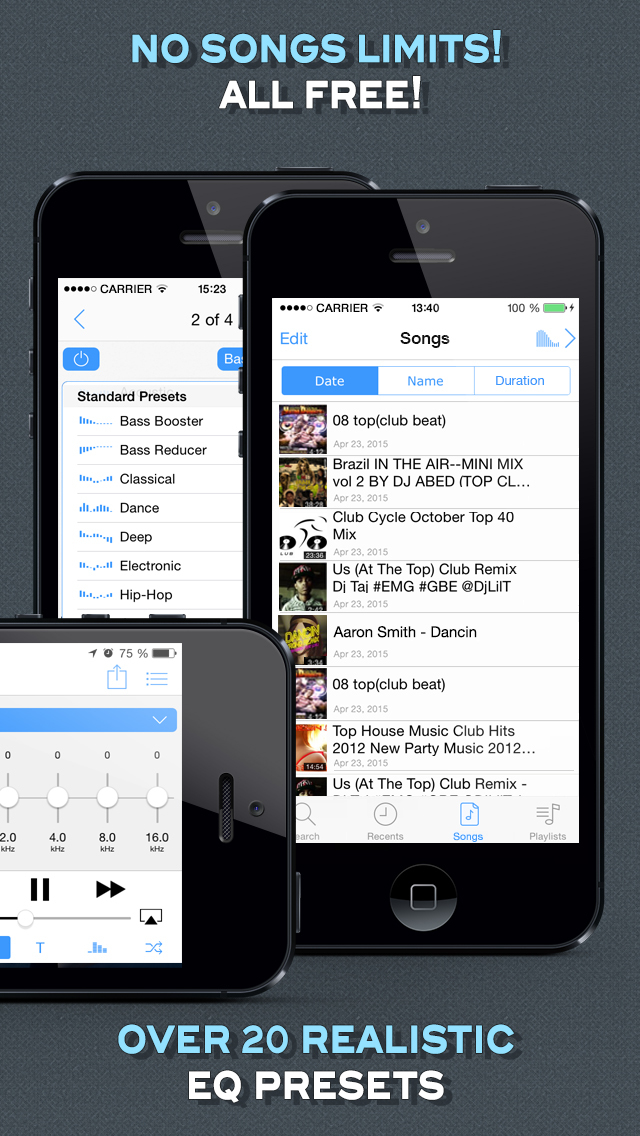 Когда вы выполнили проверку человеком, вы можете удалить 2 приложения со своего iPhone и открыть Apple Music.
Когда вы выполнили проверку человеком, вы можете удалить 2 приложения со своего iPhone и открыть Apple Music.
Метод 5. Использование семейной учетной записи
Возможно, некоторые из вас уже использовали первую бесплатную пробную версию, получить другую практически невозможно. Но есть вероятность, что член вашей семьи или друг, у которого есть семейная учетная запись Apple Music, вы можете попросить их пригласить вас в качестве одного из 6 участников, присоединившихся к семейной подписке. Благодаря функции семейного доступа вы можете пользоваться неограниченным доступом к Apple Music на своем собственном устройстве.
Что произойдет, если закончится бесплатная пробная версия или подписка?
Следуя описанным выше методам, вы можете получить Apple Music бесплатно на несколько месяцев. Но как только бесплатная пробная версия закончится, вам нужно будет заплатить за выбранный вами план, чтобы получить доступ к Apple Music. В противном случае все песни, которые вы ранее загрузили из каталога Apple Music, будут удалены с ваших устройств.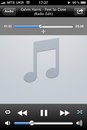 По сути, вы больше не можете транслировать треки Apple Music, добавленные в вашу музыкальную библиотеку iCloud.
По сути, вы больше не можете транслировать треки Apple Music, добавленные в вашу музыкальную библиотеку iCloud.
Примечание: Только ваши купленные песни iTunes или песни, которые вы добавили в медиатеку, не пострадают. И вы можете скачать их снова, не доплачивая.
Кроме того, как вы, возможно, знаете, Apple Music связана с вашей музыкальной библиотекой iCloud. И каждый раз, когда вы выходите из системы и входите в систему под своим Apple ID на вашем устройстве, ваши данные будут автоматически удаляться, поэтому вам нужно повторно синхронизировать резервные копии, а иногда даже перестраивать свою библиотеку. Поэтому, если вы решите покинуть Apple Music и не продлевать свои планы после бесплатной пробной версии, мы настоятельно рекомендуем вам сохранить свои плейлисты или перенести свои плейлисты в другую службу потоковой передачи музыки. Или все созданные вами плейлисты станут недоступны после отмены.
Восстановить свою библиотеку Apple Music может быть огромным проектом.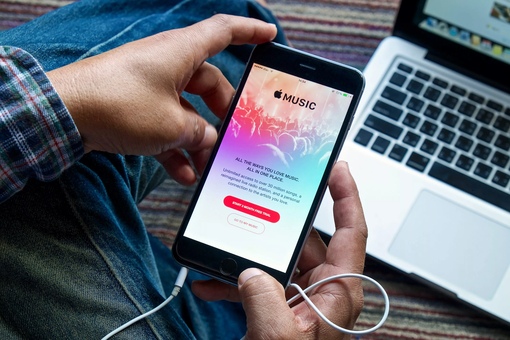 Тем не менее, вот способ навсегда сохранить Apple Music бесплатной и без особых усилий сохранить все свои плейлисты. Просто читайте дальше.
Тем не менее, вот способ навсегда сохранить Apple Music бесплатной и без особых усилий сохранить все свои плейлисты. Просто читайте дальше.
Как сохранить песни Apple Music бесплатными навсегда
Чтобы вы могли продолжать наслаждаться Apple Music, не платя ни копейки, вы познакомитесь с мощными TuneFab Apple Music Converter, это лучший инструмент, позволяющий копировать песни из Apple Music и конвертировать их в форматы без DRM, такие как MP3, M4A, AAC, FLAC, WAV или другие. Все треки, загруженные с помощью TuneFab, доступны для непрерывной потоковой передачи и воспроизводятся без каких-либо ограничений DRM, поэтому вы можете разместить их на нескольких устройствах для прослушивания в автономном режиме.
Вы можете задаться вопросом, а бесплатный ли TuneFab Apple Music Converter? Хотя TuneFab Apple Music Converter не является бесплатным программным обеспечением, он предлагает вам 30-дневную пробную версию, чтобы полностью оценить его функции бесплатно. Кроме того, TuneFab дает вам возможность выиграйте бесплатную пожизненную лицензию на TuneFab Apple Music Converter путем заполнения конкретных предложений, таких как написание обзора в блоге, публикация обзора на YouTube и т. д. Для тех, кто не заинтересован в покупке лицензии, вы можете использовать этот метод, чтобы получить бесплатный лицензионный ключ бесплатно.
Кроме того, TuneFab дает вам возможность выиграйте бесплатную пожизненную лицензию на TuneFab Apple Music Converter путем заполнения конкретных предложений, таких как написание обзора в блоге, публикация обзора на YouTube и т. д. Для тех, кто не заинтересован в покупке лицензии, вы можете использовать этот метод, чтобы получить бесплатный лицензионный ключ бесплатно.
Попробуйте TuneFab Apple Music Converter бесплатно:
Если вы хотите отменить свое членство, но боитесь потерять свою музыкальную библиотеку, TuneFab Apple Music Converter позволяет вам сделать цифровую резервную копию ваших песен Apple Music из всех плейлистов перед отменой. Следующая инструкция покажет вам, как создать резервную копию Apple Music и бесплатно играть в Apple Music на всю жизнь. Всего нужно 5 простых шагов. Если вам интересно, как это работает, продолжайте читать.
Шаг 1. Войдите в приложение iTunes / Music, используя свой Apple ID (тот, который связан с вашей подпиской Apple Music). Потом, убедитесь, что ваш компьютер авторизован с вашим Apple ID через iTunes.
Потом, убедитесь, что ваш компьютер авторизован с вашим Apple ID через iTunes.
Шаг 2. Откройте TuneFab Apple Music Converter, когда все плейлисты распознаны, выберите песни, которые вы хотите получить из Apple Music.
Шаг 3. Настройте параметры вывода, включая формат, качество звука, скорость и т. Д. (Совет: чтобы преобразованные дорожки оставались того же качества, что и дорожки Apple Music, вы можете выбрать формат AAC и настроить битрейт на 256 Кбит / с, а также выбрать частоту дискретизации 44,100 Гц. .)
Шаг 4. Щелкните значок «Конвертировать«, чтобы начать копирование песен Apple Music.
Шаг 5. Когда это будет сделано, перейдите в «Готово» и нажмите «Просмотреть» Выходной файл«, чтобы получить песни бесплатно. Вы можете записать их на компакт-диск, использовать в качестве мелодии звонка или поместить в свой любимый MP3-плеер и наслаждаться ими бесплатно.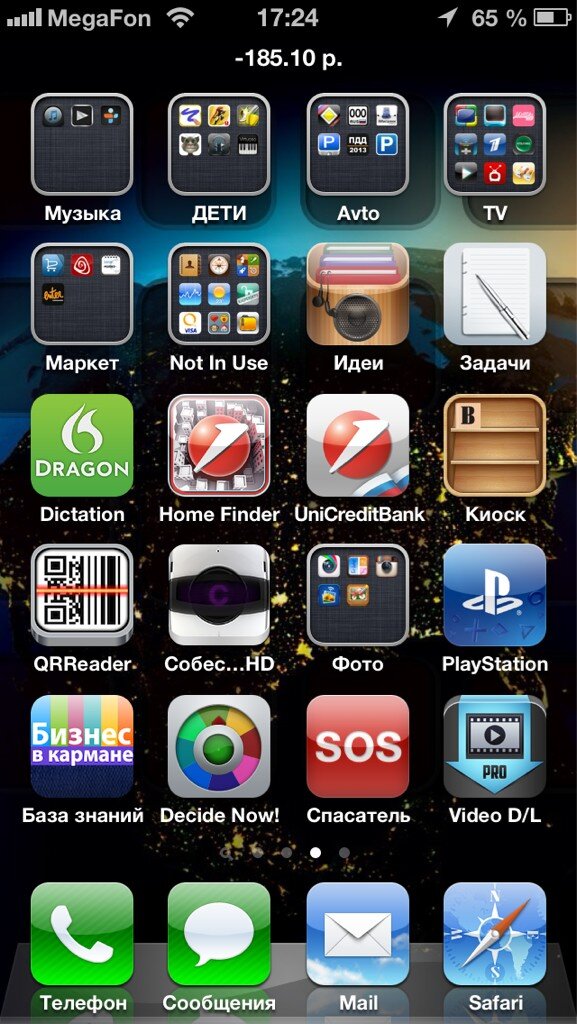
Заключение
Мы представили 5 лучших способов получить бесплатные Apple Music без оплаты. После того, как вы получите бесплатную учетную запись, вы сможете наслаждаться до 70 миллионов песен, эксклюзивных плейлистов и радио на своем iPhone, iPad, iPod, Android, ПК или Mac без ограничений.
Но если вы хотите сохранить эти треки навсегда, вы можете использовать TuneFab Apple Music Converter для загрузки и преобразования песен в простые форматы MP3 или M4A. После этого вы будете полностью владеть всеми музыкальными файлами и сможете слушать их в любое время в любом месте без ежемесячной оплаты.
Была ли эта информация полезна?ДАНЕТ
Как добавить музыку в инрстаграм сторис. Используем программу InShot
23 Янв 2020
Лилия Панарина
Пользуетесь Instagram и хотите улучшить свои видео? В этом вам поможет программа inshot. В этой статье вы узнаете, как в InShot добавить музыку в видео для инстаграм сторис.
Добавляем музыку к видео через InShot
Если вы ещё не скачали приложение InShot, то пора это сделать. После чего запустите приложение и выберите видео, на которое вы хотите наложить трек и после выставить готовый результат в инстаграмм сторис. Приступим:
- Откройте видео в InShot.
- Нажмите на пункт «Музыка».
- Кликнув на «песни», вы можете выбрать композицию из предложенных. Также есть возможность добавить свои песни.
- Если вы нажмёте вкладку iTunes, то появится всплывающее окно, которое сообщает об авторских правах. Поэтому для использования песен из iTunes, трек необходимо полностью купить и только после этого его можно будет использовать в своём видео. Платить сразу не хочется, поэтому есть альтернативные способы добавления в InShot своих композиций. Как это сделать:
- Например, с помощью программы GarageBand вы можете создать свой трек, который понравится окружающим.
- Также вы можете скачать песни на свой ПК и перекинуть их на iPhone, после чего их можно добавить к видео через InShot.
- Если же у вас нет ноутбука и на iPhone установлена iOS 13 и выше, то проблема решает сама собой. В вашем смартфоне есть встроенный загрузчик, через который можно скачать музыку из браузера прямо в память телефона. Для этого:
- Откройте браузер и введите в поисковике «музыка без авторских прав».
- Выберите трек и кликните «загрузить». В правом верхнем углу вы увидите, что происходит загрузка файла. Нажмите на кнопку просмотра и откройте загруженный трек.
- Послушайте его и кликните кнопку «Поделиться» в левом нижнем углу.
- Найдите строку «Скопировать в InShot» и песня откроется в выбранной программе.
- В приложении кликните на пункт «рекомендуемое» и во вкладке «импортированная музыка» будет находится ваш трек.
- Теперь можно добавить его в ваше видео, нажав кнопку «Пользование».
- Композиция появится над вашим видео, подведите курсор к окончанию самого видео, нажмите на дорожку с песней и кликните кнопку «разделить» для удаления лишней части трека.
- Нажмите ещё раз на дорожку с треком, выберите пункт «Объём» и включите затухание.
- Теперь послушайте, как всё получилось и если вас устраивает результат, то сохраните его. После чего вы сможете добавить в инстаграм сторис ваше творение.
Различные способы добавления треков в InShot
Если же на вашем iPhone установлена iOS 12 и ниже, то вам поможет программа DManager, более подробно о ней вы можете узнать из статьи. Помимо скачивания видео, её можно использовать и для скачивания треков. Также для этого можно использовать любую аналогичную программу.
- В поиске браузера программы также введите «музыка без авторских прав».
- Выберите трек и скачайте его. Он появится в загрузках.
- Кликните возле файла «Поделиться» → «Отправить» → «Ещё» и найдите пункт «Скопировать в InShot».
- И точно также в программе кликните на пункт «рекомендуемое» и во вкладке «импортированная музыка» будет находится ваш трек.
Обратите внимание, что лучше скачивать музыку именно без авторских прав, из-за того, что инстаграм может заблокировать ваше видео, если будут нарушены авторские права в нём.
Также вы можете музыку со своего ноутбука скинуть на облачное хранилище, потом открыть этот трек на iPhone и также скопировать его в InShot. Выбирайте любой способ, который вам понравился из предложенных. Есть ещё вариант, как в inshot добавить музыку. Если вы используете телеграмм, то можете подписаться на группу, в которой делятся различными треками и скачать песню оттуда. Далее также добавить её в приложение и наложить на видео.
Вот так просто и достаточно быстро можно в inshot добавить музыку для инстаграмм сторис. Улучшайте свои фото и видео, и делитесь ими в социальных сетях с удовольствием.
Остались вопросы?
Поделиться:
Какие лучшие бесплатные музыкальные оффлайн приложения для iPhone 2021
Опубликовано Дживан Наик
Лучшие бесплатные музыкальные офлайн-приложения для iPhone 2021, несомненно, сделают ваш 2021 год удачным.
Какие приложения для бесплатной загрузки музыки на iPhone? Это то, что ищут все пользователи iPhone, поскольку все мы любим музыку.
Музыка — часть жизни каждого человека. У всех нас есть любимая музыка, и мы слушаем ее в любом настроении.Нам нравится иметь музыкальные треки на нашем устройстве, чтобы слушать их где угодно и когда угодно.
Есть действительно хорошие музыкальные приложения для iPhone, такие как Spotify, Pandora, Apple Music, YouTube music и т. Д. Но все эти приложения хороши с премиум-версиями или платными подписками.
В каких приложениях для iPhone можно слушать музыку в автономном режиме бесплатно? Что ж, это приложения, в которых можно бесплатно скачать музыку и бесплатно слушать без Wi-Fi.
Как получить лучшие бесплатные оффлайн музыкальные приложения для iPhone в 2021 году. Ответ на этот вопрос дан ниже.Я перечислил несколько лучших бесплатных приложений для загрузки музыки для iPhone 2021, которые легально доступны в магазине приложений.
eSound — мое любимое и основное музыкальное приложение для iPhone. eSound — одно из лучших бесплатных музыкальных приложений для iPhone 2021 с последними популярными песнями.
Это лучшее бесплатное музыкальное приложение для моего iPhone 7, когда я планирую поездку. eSound также доступен для iPad, наслаждайтесь лучшим бесплатным музыкальным приложением для iPad 2021 года.
Как получить бесплатную музыку высокого качества бесплатно на iPhone. Вам следует скачать приложение eSound, которое будет бесплатно воспроизводить популярные песни и плейлисты.
eSound имеет действительно простой пользовательский интерфейс с удивительными категориями, отображающими популярные песни из разных стран, жанров, времени, а также песни, популярные во всем мире.
Найдите отличную музыку в соответствии с рейтингом Billboard. Наслаждайтесь лучшими хитами в бесплатном автономном музыкальном приложении для iOS.
Какие песни популярны во всем мире? Вы найдете эту песню в eSound в популярных категориях.
Характеристики:
- Можно скачать музыкальные треки для офлайн-прослушивания
Audiomack — это лучшие бесплатные музыкальные офлайн-приложения для iPhone 2021, которые позволяют сохранять все самые свежие микстейпы, песни и плейлисты.Audiomack дает вам самые свежие музыкальные треки в лучшем качестве, которые вы можете получить.
Audiomack вы можете следить за исполнителями, плейлисты за последними обновлениями музыки. Вы можете транслировать бесплатную музыку на iPhone, iPad, а также сохранять музыку для прослушивания в автономном режиме и сохранять данные.
Audiomack — одно из всемирно известных бесплатных музыкальных приложений для iPhone. Audiomack содержит лучшие треки от лучших исполнителей, эта уникальная функция делает Audiomack одним из лучших бесплатных музыкальных приложений для iPhone 2021 года.
Audiomack вы также найдете музыку, которой поделились и другие пользователи. Вы также можете искать разные подкасты.
В App Store миллионы приложений, и очень сложно найти лучшее бесплатное музыкальное приложение iOS для iPhone 2021 года. Что ж, Tubizu — это скрытая жемчужина, когда речь идет о музыкальных приложениях для iPhone.
ВTubizu есть все, что вам нужно. Вы получите песни всех жанров, таких как поп, R&B, соул, рок, классика, кантри, танцы и EDM и т. Д.
Tubizu — одно из тех приложений, которые могут скачивать музыку на iPhone и слушать ее офлайн.У него действительно простой пользовательский интерфейс с минимальными опциями.
Tubizu — одно из лучших бесплатных музыкальных приложений для iPhone 2021 года.
Young Radio также является лучшим автономным бесплатным музыкальным приложением для iOS. Музыкальное приложение Young Radio + для iPhone, которое позволяет скачивать музыку в офлайн-режиме на iPhone. Это одно из лучших бесплатных музыкальных приложений для iOS, которое также можно использовать в автономном режиме.
В этом приложении вы можете скачать любую музыкальную композицию в формате видео или MP3. Вы можете скачивать музыку в формате MP3 с наилучшим качеством звука.Например, загрузчик MP3 со скоростью 320 кбит / с, 640 кбит / с.
Loudmic, вы можете использовать это точная копия Young Radio +, вы найдете оба приложения с одинаковым макетом, пользовательский интерфейс будет одинаковым. Одно из лучших оффлайн музыкальных приложений для iPhone 2021 года.
Loudmic вы получите новейшие музыкальные треки как в видео, так и в аудио формате. Самое лучшее в этом бесплатном музыкальном приложении для iOS — это то, что оно покажет вам музыкальные альбомы из вашего региона.
Наслаждайтесь региональной музыкой, а также мировыми хитами и музыкой.Loudmic — лучшее музыкальное приложение для региональных музыкальных треков.
Слушайте любимую музыку с помощью стильного, мощного и быстрого музыкального плеера для iPhone. Благодаря простоте и удобству использования PlayerGR является лучшим бесплатным музыкальным приложением в автономном режиме для iPhone 2021.
PlayerGR Я до сих пор помню это приложение, это было действительно хорошее музыкальное приложение для iPhone. Мне так понравилось это приложение, что я сделал руководство по этому приложению и загрузил его на YouTube. Что ж, я получил предупреждение от YouTube.
PlayerGR официально доступен в магазине приложений, поэтому считайте его законным и не нарушающим никаких правил.
Вы всегда хотите слушать новейшие музыкальные треки mP3 на наших устройствах, но на устройствах iOS мы не можем загружать или добавлять музыку в приложение «Музыка».
Эти вышеупомянутые приложения являются лучшими бесплатными музыкальными приложениями в автономном режиме для iPhone 2021, которые будут загружать бесплатную музыку на устройства iOS.
Также читайте,
Лучшие приложения для скачивания видео на iPhone
Лучшие уникальные обои для iPhone
Заявление об отказе от ответственности:
Эта статья предназначена только для информационных и образовательных целей.Все вышеупомянутые приложения доступны в App Store.
Приложения, доступные в магазине приложений, считаются законными и подлинными. Мы, Technical Beardo, не пропагандируем нарушение авторских прав на музыкальные треки, сейчас мы пропагандируем любое пиратство.
Перечисленные выше приложения взяты из App Store, а не с каких-либо незаконных веб-сайтов. We Technical Beardo не поощряет наших читателей к незаконной деятельности, противоречащей закону.
7 лучших бесплатных приложений для загрузки музыки для iPhone и iPad в 2020 году
Наши любимые iPhone и iPad — отличные музыкальные плееры с потрясающими аппаратными и программными функциями, которые улучшают качество прослушивания музыки.Однако вы можете воспроизводить песни только в Интернете, и скачать музыку на iPhone бесплатно, в отличие от аналогов на Android, — непростая задача. К счастью, вы можете решить эту проблему, загрузив музыку на iPhone или iPad с помощью некоторых замечательных приложений для iOS. В этой статье мы перечисляем 7 лучших бесплатных приложений для скачивания музыки для iPhone и iPad.
Часть 1. 7 лучших бесплатных приложений для загрузки музыки на iPhone и iPad
№1. Spotify
Когда дело доходит до лучших бесплатных приложений для загрузки музыки для iPhone, следует упомянуть Spotify.Это позволяет вам бесплатно наслаждаться миллионами песен со всего мира и сохранять песни в автономном режиме. Он также предлагает массу подкастов. Благодаря удобному интерфейсу вы можете искать свои любимые треки, исполнителя или альбом и легко создавать большую музыкальную коллекцию. На ваш вкус это приложение предлагает персональные рекомендации и готовые плейлисты. Если вы хотите использовать больше функций, выберите подписку Premium.
Загрузка: Spotify
№2. Amazon Prime Music
Если вы являетесь подписчиком Amazon Prime, то вы получаете бесплатный доступ к музыкальному сервису Prime.У него есть превосходное приложение для скачивания музыки, которое позволяет пользователям слушать любую музыку на iPhone и iPad. Доступ к музыке можно получить через исполнителей, жанров, плейлистов и т. Д. Пользователи также имеют возможность сохранять музыку в автономном режиме, когда Интернет недоступен.
Загрузка: Amazon Prime Music
№3. Google Play Музыка
Официальное музыкальное приложение Google — одно из лучших приложений для прослушивания музыки не только из-за прекрасной музыки, которую оно предлагает, но и из-за его потрясающих функций.Он предлагает пользователям возможность бесплатно сохранять в Интернете до 50 000 собственных песен.
И эти песни можно получить через приложение iOS. Пользователи могут либо транслировать эти песни, либо сохранять их в автономном режиме на iPhone или iPad.
Благодаря тому, что все эти функции доступны бесплатно, приложение «Google Play Музыка» действительно является одним из лучших приложений для бесплатной загрузки музыки на iPhone.
Плюс этого приложения в том, что это официальное приложение от Google, поэтому вам не нужно беспокоиться о его функции безопасности.
Скачать: Google Play Music
№4. Evermusic — Offline Music
Evermusic — одно из лучших приложений для загрузки музыки на iPhone и iPad. Это приложение для музыкального проигрывателя iOS предлагает отличные функции для воспроизведения музыки и организации музыки. Однако, что отличает это приложение от остальных, так это его интеграция с рядом облачных сервисов, таких как Google Drive, Dropbox, Box, OneDrive и т. Д.
Он позволяет пользователям хранить свою музыку в облаке и может либо загружать их в автономном режиме, либо транслировать песни из этих облачных сервисов.Приложение можно бесплатно загрузить и использовать на iPhone и iPad.
Загрузить: Evermusic
№ 5. Mazika
Mazika — отличное музыкальное приложение для iOS. Он имеет потрясающий выбор музыки и предлагает пользователям возможность просматривать ее по альбомам, исполнителям или жанрам. Также можно создавать свои собственные плейлисты. Он также предлагает автономный режим сохранения для прослушивания музыки в автономном режиме на iPhone. Его можно загрузить и использовать бесплатно.
Загрузить: Mazika
№ 6.Бесплатный сингл недели в iTunes
Apple иногда предлагает бесплатные песни через свой магазин iTunes. Эти песни доступны для бесплатного скачивания всего на один день. Так что, если вы хотите заработать на таких предложениях от самой Apple, просто скачайте приложение под названием «БЕСПЛАТНОЕ УВЕДОМЛЕНИЕ О ПЕСНЯХ ДЛЯ ITUNES».
Как только песня станет бесплатной в магазине iTunes в рамках предложения Apple о бесплатном сингле недели, приложение уведомит вас об этом. Затем вы можете скачать эту песню и добавить ее в свою музыкальную библиотеку на всю жизнь.Это приложение доступно для всех пользователей iPhone, причем бесплатно.
Скачать: бесплатное средство уведомления о песнях для iTunes
№ 7. FMA
Free Music Archive (FMA) может быть не очень известным приложением для загрузки музыки. Это хранилище с тщательно отобранной коллекцией бесплатной музыки, доступной по всему миру. Эта коллекция бесплатной музыки полностью легальна, поэтому вам не нужно беспокоиться о ее работе и всем остальном. Благодаря очень удобному интерфейсу это музыкальное приложение для iOS позволяет пользователям получать доступ к музыкальной библиотеке в соответствии с их настроением и потребностями, а также загружать песни на свой iPhone или iPad.
Также есть возможность просматривать музыкальную коллекцию по жанрам.
Загрузить: FMA
Часть 2. Другие способы загрузки бесплатных песен на iPhone и iPad
Если вы загрузили песни в формате MP3 на свой компьютер, вы можете использовать любую из облачных служб хранения, чтобы сохранить их, а затем загрузить их на свой iPhone с помощью соответствующих приложений. Помимо упомянутых выше приложений, если вам известны сайты, позволяющие скачивать бесплатную музыку, вы можете использовать Documents by Readdle для сохранения песен на устройствах iOS.
Это файловый менеджер для iOS со встроенным браузером, который может загружать mp3-файлы с музыкальных веб-сайтов на iPhone. Оттуда вы можете организовать их и воспроизводить каждую, используя встроенный музыкальный проигрыватель приложения. Однако помните о законности музыки, которую вы загружаете с таких сайтов, если вы планируете делать больше, чем просто слушать. Не занимайтесь незаконной деятельностью.
Скачать музыку с YouTube
YouTube — это большая платформа, которая предоставляет множество видеороликов, включая музыкальные клипы.Меломаны могут подписаться на его музыкальные видеоканалы. Но мы не можем наслаждаться музыкой, смотря клип. В этом случае вы можете преобразовать загруженное музыкальное видео в MP3, чтобы вы могли слушать любимые песни в любое время и в любом месте.
Jihosoft 4K Video Downloader — хороший выбор для вас. Не судите о функциях этого программного обеспечения по его названию. Jihosoft 4K Video Downloader позволяет загружать видео с YouTube, Facebook, Twitter или других веб-сайтов. Он также помогает конвертировать видео в формат MP3 и сохраняет высокое качество звука.
Последние мысли
Все эти лучшие музыкальные приложения, которые мы перечислили, вы можете попробовать скачать бесплатно на свой iPhone / iPad. Все они очень просты в использовании. Регулярные обновления исправят все ошибки. Если у вас есть другие предложения по музыкальному приложению, которое можно использовать на iPhone, сообщите нам об этом в разделе комментариев. Мы рады услышать от вас.
Автор: Jihosoft,
Последнее обновление
сайтов для скачивания бесплатной музыки для iPhone 5s, 5c
Сайты для скачивания бесплатной музыки для iPhone 5s, 5c
Как вам нравится слушать музыку на новом iPhone 5s или 5c? Наверное, это приятная рутина.Помимо покупки песен (или ограничения на несколько бесплатных треков из iTunes), какие сайты лучше всего скачивать бесплатную музыку для iPhone? Вот 5 сайтов, на которых можно легко и легально бесплатно загрузить musci для iPhone 5s и 5c, и вам не нужно регистрироваться или входить в систему. Купленные песни в iTunes имеют формат AAC.
Помимо AAC ALAC (Apple Lossless), iPhone 5s и 5c также поддерживают музыку в следующих форматах: MP3 (битрейт от 8 до 320 Кбит / с), MP3 VBR (переменный битрейт), AA, AAX, WAV и AIFF.Я лично рекомендую вам по возможности скачивать музыку в формате MP3.
mp3skull
MP3SKULL — очень популярный и интуитивно понятный сайт для бесплатной загрузки музыки на iPhone 5s или 5c. Помимо музыки без авторских прав, вы также можете найти здесь большое количество современных поп-песен таких певцов, как Аврил или Тейлор Свифт. Большинство песен имеют обычное качество (128/192 кбит / с), в то время как некоторые заголовки предлагаются бесплатно со скоростью 320 кбит / с (HQ).
Нажав кнопку «Загрузить», вы обнаружите, что песни не загружены, но воспроизводятся в вашем браузере.Не волнуйся. Щелкните правой кнопкой мыши кнопку «Загрузить» и выберите «Сохранить ссылку как …», вы сможете загрузить песни в формате MP3.
Введите mp3skull — http://mp3skull.com
ласт фм
last.fm — удобный сайт для бесплатной загрузки музыки на iPhone 5s, 5c или iPod. Воспользовавшись левым каталогом, вы можете легко найти блюз, классику, кантри или музыку любого другого стиля. Хотя mp3skull известен как достаточный сборник современных песен, поп-музыка предоставлена последней.FM довольно ограничен. В большинстве случаев вы попадете на Amazon, чтобы наконец купить музыку.
Введите last.fm — http://www.last.fm
Jamendo
Jamendo — это не только сайт для поиска и загрузки бесплатной и легальной музыки для вашего iPhone 5s, 5c, но и платформа для знакомства с новой музыкой и исполнителями. В отличие от обычных сайтов с легальной загрузкой музыки, посвященных старым трекам, вы, вероятно, найдете здесь непопулярные, но звучащие песни (английские или неанглийские). В настоящее время на Jamendo выставлено около 26000 наименований товаров, но не все они бесплатны.Большинство бесплатных треков имеют скорость 192 кбит / с.
Войдите в Jamendo — http://www.jamendo.com
Архив
Archive.org — это хорошо известная некоммерческая бесплатная лента, охватывающая веб-сайты, видео, электронные книги (включая аудиокниги), музыку и т.д. Включено 1137 бесплатных песен и более 100 000 концертных записей. Перейдя в категорию аудио, вы можете легко найти и загрузить песню на свой iPhone 5s или 5c.Музыка предоставляется в форматах VBR MP3 и OGG.
Войдите в архив — https://archive.org/details/audio
FMA — FreeMusicArchive
FMA — это сайт бесплатной загрузки музыки, аналогичный Archived.org. В то время как Archive предоставляет цифровой контент в различных формах, FMA занимается исключительно музыкой и более прост в обращении. Выбрав «ПО ЖАНРАМ» или «СПИСОК ИСПОЛНИТЕЛЕЙ», вы быстро найдете нужную музыку. На данный момент FMA предлагает 1044 бесплатных товара.Точно так же музыка, загруженная из FMA, также находится в формате MP3.
Войдите в FMA — http://freemusicarchive.org
Если хотите, вы также можете посетить эти 18 лучших сайтов для бесплатной загрузки музыки для iPod / iPhone / iPad.
Перенос загруженной музыки на iPhone 5s и 5c
Как правило, вы можете напрямую перейти на указанные выше сайты и бесплатно загрузить песни (MP3) на свой iPhone 5s и 5c (или iPod, iPad). Если музыка сначала загружается на ваш компьютер, и вы не знакомы с передачей iTunes-iPhone 5s, попробуйте imElfin iTransfer ниже, чтобы упростить передачу музыки на iPhone.
Лучшие бесплатные музыкальные приложения для iPhone (iOS 9 и ниже)
NhacCuaTui — Nghe nhạc mọi lúc mọi nơi
«NhacCuaTui — это музыкальное приложение, которое предлагает потоковое воспроизведение как онлайн, так и офлайн с широким спектром песен всех жанров. Просто наслаждайтесь музыкой, защищенной авторскими правами, смотрите тексты песен и создавайте персональные плейлисты. Скачать сейчас!
Берите NhacCuaTui с собой куда угодно и выражайте свое эго музыкой.Мы предлагаем миллионы песен, музыкальных видеоклипов и караоке-видео всех жанров, от вьетнамской до международной музыки, и мы гарантируем, что сможем предложить вам … Больше любимых жанров: поп, рок, инди, EDM, фолк, рэп, хип-хоп и т. Д.
Мы предлагаем все функции, которые вам больше всего нужны, в том числе:
— Высококачественная музыка 320 кбит / с и без потерь для наилучшего качества звука
— Поиск песни на основе мелодии, ключевого слова, имени исполнителя или альбома …
— Создание списка воспроизведения основанный на вашем собственном вкусе, и проигрывайте все, что захотите, когда захотите
— Музыкальные видеоклипы для ваших любимых песен прямо перед вами
— Режим КАРАОКЕ для текстов во время потоковой передачи! Мы — первое музыкальное приложение во Вьетнаме, имеющее эту эксклюзивную функцию.
Все еще не удовлетворены перечисленными выше функциями? И тем не менее, есть еще множество других вещей, которые вы можете сделать с нашим приложением:
— Таймер отключения музыки: вы можете запланировать от 5 минут до 90 минут
— Управляйте музыкальным проигрывателем прямо на экране блокировки
— Создавайте потрясающие изображения для ваша публикация в социальной сети с любимыми текстами
— Слушайте и загружайте песни, защищенные авторским правом, после просмотра рекламы без VIP-аккаунта
И… многие другие музыкальные функции ждут вас!
С большим количеством музыкальных жанров, плейлистов и тем для всех возрастов и интересов, NhacCuaTui может предложить вам:
— Молодую музыку, лирическую музыку, кантри, золотую музыку, музыку болеро, дрянную музыку, зарубежную музыку, кантри хоровая музыка, оркестр, инструментальная музыка, музыка для медитации, музыка для ремиксов, музыка для пола, музыка edm, поп-музыка, рок-музыка, караоке, музыка нон-стоп DJ, детская музыка, музыка R&B, синяя музыка, джазовая музыка, инди-музыка, хип-хоп музыка, танцевальная музыка, латинская музыка
— Вьетнамская музыка, американско-британская музыка, английская музыка, японская музыка, китайская музыка, корейская музыка, тайская музыка
— Темы для вашего настроения и занятий: музыка в спортзале, угрюмая музыка, музыка в кафе, кино саундтрек, любовная музыка, фортепианная музыка, бессмертная музыка, игровая музыка, акустическая музыка, кавер-песни…
Теперь NhacCuaTui хотел бы предложить вам совершенно новый опыт потоковой передачи в автономном режиме! Вас беспокоят проблемы с авторским правом, которые могут повлиять на вашу потоковую передачу? Не волнуйтесь, в этой новой версии реализована функция SYNC для вьетнамской и американо-британской музыки! Например, просто добавьте песни в свой любимый музыкальный плейлист, и вы сможете полностью наслаждаться своей музыкой без подключения к Интернету.
NhacCuaTui предлагает 2 варианта музыки:
— Бесплатная потоковая передача музыки в Интернете: вы можете транслировать практически все песни, защищенные авторским правом, доступные на NhacCuaTui, с рекламой и некоторыми другими ограничениями.Для бесплатного стриминга учетная запись не требуется.
— Платная потоковая передача музыки: поддержите, купив VIP-пакет, чтобы наслаждаться неограниченным количеством музыки, защищенной авторским правом, без рекламы. Чем популярнее исполнители, чем круче песни, когда они будут выпущены, тем дороже будет лицензия для пользователей. Поэтому при покупке VIP-пакетов мы будем уделять особое внимание пользователям.
NhacCuaTui предлагает следующие VIP-пакеты:
*** NhacCuaTui VIP на 1 месяц всего за 49000 донгов (менее 2k / день)
*** NhacCuaTui VIP на 1 год, что более экономично, всего за 499000 донгов
Эксклюзивно, вы получите бесплатную 30-дневную бесплатную пробную версию для вашей первой покупки!
Ваш VIP-пакет будет автоматически продлен в течение 24 часов до окончания текущего периода.Вы можете изменить его в настройках учетной записи iTunes и App Store. Отмена автоматического продления не повлияет на вашу VIP-подписку в период действия вашего обслуживания.
Политика конфиденциальности и условия использования: http://www.nhaccuatui.com/thoa_thuan_su_dung.html
Если у вас есть какие-либо вопросы и предложения, отправьте их по адресу [email protected].
Посмотреть в iTunes App Store8 лучших веб-сайтов для загрузки бесплатной музыки на iPhone / iPod / iPad 2018
Обновлено 3 мая 2017 г. | автор: Niko
Ищете бесплатный источник музыки для iPhone / iPod / iPad? Некоторые сайты бесплатной загрузки музыки предлагают бесплатные музыкальные ресурсы, так что вы можете бесплатно скачивать музыку и пополнять свои плейлисты.Мы собрали и составили сводный список из 8 сайтов , чтобы бесплатно скачать музыку для вас. И мы покажем вам, как скачать и слушать бесплатную музыку на iPhone / iPad / iPod. А теперь давайте посмотрим на эти сайтов бесплатной загрузки музыки для iPhone .
Сайты для загрузки бесплатной музыки на iPhone
Мы протестировали все сайты для бесплатной загрузки музыки, и все они работают отлично.
1. Convert2mp3
Как получить бесплатную музыку без ограничений? Если вы столкнетесь с этим вопросом, то convert2mp3 будет вашим ответом.Convert2mp3.com — один из самых лучших сайтов для бесплатной загрузки музыки. Он позволяет конвертировать и загружать видео с популярных сайтов для обмена видео, таких как YouTube, Clipfish, Dailymotion, в MP3 и другие форматы. Без регистрации сервис convert2mp3 полностью бесплатен и легален.
Пока вы найдете URL-адрес видео, convert2mp3 поможет вам преобразовать его и загрузить в файл MP3. Мы возьмем Adele — Hello в качестве примера и покажем вам, как скачать бесплатную музыку с веб-сайта.
Если вы хотите синхронизировать бесплатную музыку с iPhone (что невозможно сделать через iTunes), вы можете ознакомиться с нашим руководством по сохранению музыки на iPhone или напрямую загрузить передачу iPhone программное обеспечение ниже, чтобы попробовать.
2. YouTubeMP3
YouTubeMP3 (youtubemp3.rip) — еще один сайт бесплатной загрузки музыки, который мы настоятельно рекомендуем. Веб-сайт позволяет загружать файлов YouTube в MP3 без регистрации, а его услуги совершенно бесплатны.
Вставьте URL-адрес видео YouTube в адресную строку, нажмите кнопку «Получить MP3», YouTubeMP3 автоматически конвертирует и загружает файл MP3. Помимо загрузки одного файла MP3, этот бесплатный веб-сайт для загрузки музыки может загружать весь список воспроизведения YouTube.
3. MP3Juices.cc
MP3Juices.cc (www.mp3juices.cc) — один из лучших и самых популярных веб-сайтов для бесплатной загрузки музыки. Благодаря мощной и быстрой поисковой системе в формате mp3 вы можете не только искать музыку по названию или исполнителю в нескольких результатах загрузки, но и бесплатно загружать музыкальные источники.
На сайте MP3Juices.cc вы найдете множество простых файлов для загрузки аудио в формате MP3. Его бесплатные источники музыки включают YouTube, Soundcloud, vk, Yandex, 4shared, PromoDJ и Archive.Это также делает его одним из самых популярных сайтов для бесплатной загрузки музыки в Интернете.
Как получить бесплатную музыку на MP3Juices.cc?
· Введите название песни, исполнителя или URL-адрес нужного видео на YouTube.
· Нажмите « Search », например: Maroon 5
· отображаются результаты нескольких совпадений и нажмите « Download » чтобы бесплатно скачать файл MP3
4. ZAYCEV.NET
ZAYCEV.NET (zaycev.net) — это российский сайт бесплатной загрузки музыки, который предоставляет широкий спектр бесплатных источников загрузки музыки. По сравнению с некоторыми другими сайтами бесплатной загрузки музыки, которые предлагают только загрузку музыки, ZAYCEV.NET предоставляет вам как бесплатный источник загрузки музыки, так и подробное описание исполнителей.
Однако ZAYCEV.NET отключил все бесплатные загрузки музыки для некоторых стран. Итак, вам нужно проверить, отключена ли ваша страна, прежде чем загружать бесплатную музыку с веб-сайта.Теперь посетите этот веб-сайт, чтобы скачать бесплатную музыку.
Например, мы ищем и скачиваем музыку «Майкл Джексон» с ZAYCEV.NET.
5. Musopen
Musopen.org рекомендуется всем, кто интересуется инструментальной музыкой. Первые четыре веб-сайта хороши для поиска и загрузки бесплатной поп-музыки, в то время как Musopen предлагает вам богатую, но бесплатную инструментальную музыку, образовательные материалы и загрузку композиций.
Среди композиторов художественных произведений — Шопен, Бах, Бетховен, Моцарт, Бородин и др.Возьмем для примера Моцарта. Musopen дает подробную информацию о Моцарте, и его популярные музыкальные источники перечислены для бесплатного скачивания. Это лучший сайт для скачивания инструментальной музыки бесплатно.
6. eMP3
eMP3 (www.emp3s.co) — один из самых мощных веб-сайтов для бесплатной загрузки музыки, позволяющий загружать миллионы музыкальных файлов в Интернет. На веб-сайте есть огромная база данных, которая обеспечивает исчерпывающие бесплатные источники музыки.
Вы можете найти музыку, выполнив поиск по музыке, названию альбома или имени исполнителя.Кроме того, eMP3 предлагает вам топ-чарты, включая топ-50 (мир), топ-50 (Индия) и топ-50 (Великобритания), а также лучшие альбомы США и т. Д. Просто нажав кнопку «Загрузить», вы можете успешно загрузить музыкальный файл. к вашему компьютеру.
7. NoiseTrade
Для всех, кто ищет бесплатную загрузку музыки, NoiseTrade — отличный веб-сайт для бесплатной и легальной загрузки музыки. Сайт содержит тысячи альбомов и музыкальных источников, собранных у типичных исполнителей.На этом сайте бесплатной загрузки музыки вы всегда можете найти новые, но приятные голоса.
8. Incompetech.com
Incompetech.com — это бесплатный музыкальный веб-сайт, на котором вы можете найти множество бесплатных музыкальных ресурсов для вашего iPhone, iPad или iPod. Он предоставляет несколько вариантов и функций, включая полный поиск, просмотр коллекций, полный список и каталог ISRC.
Как скачать музыку с Incompetech.com? Это очень просто. Найдите интересующие вас музыкальные файлы, а затем просто нажмите кнопку загрузки.Кроме того, веб-сайт также предложит вам информацию о музыкальных инструментах, ощущениях и т. Д.
Еще один шаг для передачи бесплатной музыки на iPhone / iPad / iPod
После того, как вы загрузите бесплатную музыку на компьютер, есть еще один шаг делать, если вы хотите слушать музыку на iPhone / iPad / iPod. То есть для передачи музыкальных файлов с компьютера на iDevices. Для этого мы рекомендуем использовать IOTransfer, универсальную альтернативу iTunes, которая может массово передавать музыку с компьютера на iPhone.
Теперь давайте посмотрим, как просто передавать музыку с компьютера на iPhone с помощью IOTransfer.
· Бесплатная загрузка IOTransfer и установка в системе Windows.
· Подключите iPhone к компьютеру через USB-кабель и запустите IOTransfer.
· Перейдите в раздел «Управление» и щелкните вкладку «Музыка».
· Там вы можете увидеть « Import » в верхней части окна. Щелкните по нему.
· Выберите один или несколько музыкальных файлов, которые вы хотите передать, и откройте.
Таким образом, IOTransfer будет передавать музыкальные файлы с компьютера на iPhone быстро и безопасно.
Связанные чтения:
Как загрузить бесплатную музыку на iPod, iPhone и iPad
Как добавить кого-нибудь в Apple Music — пошаговое руководство
Как синхронизировать музыку с iPhone iPod без удаления старых песен
- Справочная информация по теме
Лучшие приложения для музыкального плеера для iPhone и iPad
Большинство людей используют стандартное приложение Apple Music на iPhone и iPad.Apple серьезно с этим справилась. Тем не менее, это довольно просто, и некоторые люди просто хотят большего от музыкального плеера без хлопот по подписке. В этом пространстве нет множества вариантов. В конце концов, большинство людей переключились на потоковую передачу музыки и приложения, такие как Spotify. Однако это совершенно другой список приложений. Есть несколько достойных вариантов для тех, кто ищет что-то немного другое. Вот лучшие приложения для музыкального плеера для iPhone и iPad!
Все приложения здесь совместимы с iPhone или iPad, если не указано иное.Стандартный музыкальный проигрыватель по-прежнему остается неплохим вариантом, даже среди них. Вы можете узнать больше о стандартном музыкальном плеере Apple здесь. Его нет в списке ниже, но Onkyo — еще один отличный музыкальный проигрыватель для файлов Hi-Fi. Наконец, вы можете ознакомиться с лучшими приложениями для музыкальных плееров для Android, нажав здесь!
Музыкальный проигрыватель Boom
Цена: Бесплатно / до 3,99 долларов США
Boom Music Player — достойный музыкальный проигрыватель для iPhone и iPad.Он отличается элегантным пользовательским интерфейсом, множеством опций управления музыкой и некоторыми другими интересными функциями. Приложение также получает доступ к музыке из ваших учетных записей Dropbox или Google Drive. Это делает его удобным облачным музыкальным плеером для тех, кто хранит там музыку. В нем даже есть эквалайзер. Во время тестирования он работал хорошо, и у нас нет никаких реальных жалоб. Это функциональное приложение с небольшим количеством ошибок. После этого все зависит от предпочтений. Приложение полностью бесплатное. Существуют покупки в приложении для различных тематических пакетов.Вы также можете заплатить 3,99 доллара за удаление рекламы.
CS: Классический музыкальный проигрыватель
Цена: Бесплатно / до 4,99 долларов США
Cs: Music Player (когда-то известный как Cesium, но все еще разработанный тем же парнем) — еще один очень компетентный и классический музыкальный проигрыватель для iPhone и iPad. Кроме того, оно довольно простое, похоже на стандартное приложение. Он имеет чистый и простой пользовательский интерфейс, элементы управления жестами, различные параметры сортировки и некоторые параметры настройки света, такие как цвет темы и ночной режим.На самом деле в этом нет ничего особенного, но ничего страшного. Он функционирует как отличный простой музыкальный проигрыватель. Он легче, чем Apple Music, и управление жестами действительно хорошо работает. Это совершенно бесплатно, без рекламы. Покупки внутри приложения кажутся пожертвованиями или советами для разработчика.
Stezza Музыкальный плеер
Цена: $ 2.99 (без рекламы / без в приложении)
Stezza Music Player — еще одно решение для местной музыки. Приложение имеет простой, но приятный пользовательский интерфейс и включает адаптивную тематику обложек альбомов.Таким образом, если цвет альбома в основном желтый, пользовательский интерфейс тоже. Некоторые другие функции включают поддержку воспроизведения видео, поддержку специальных возможностей и поддержку Pioneer AppRadio. Помимо этого, нет множества дополнительных функций. Этот лучше всего подходит для воспроизведения простой музыки и видео, вот и все. Тем не менее, некоторые люди этого хотят. Приложение стоит 2,99 доллара без рекламы или дополнительных покупок в приложении.
TapTunes
Цена: $ 1,99 (без рекламы / без приложений)
TapTunes — одно из самых ярких музыкальных приложений для iPhone и iPad.У него не так много функций. Однако есть приличное количество настроек. Вы получаете пять дисплеев для просмотра, управление жестами, поддержку Apple Watch и пару десятков параметров настройки. Вы также получаете поддержку аудиокниг и подкастов. Однако пользовательский интерфейс — это его претензия на славу. Вы можете немного настроить его, и он действительно выглядит красиво. Однако с точки зрения чистой функциональности это все еще довольно просто. Он стоит 1,99 доллара США без дополнительных покупок в приложении или рекламы.
VOX
Цена: Бесплатно / 4 доллара.99 в месяц / 49,99 долларов в год
VOX — мощный музыкальный проигрыватель для iPhone, iPad и, с недавних пор, Apple Watch. У этого есть метрическая тонна функций при выполнении основных операций, таких как воспроизведение музыки, эквалайзер и все такое. Он также включает в себя потоковую передачу музыки или облачную потоковую передачу вашей собственной музыки, для которой требуется подписка. Бесплатная версия все еще довольно прилична для местной музыки, а услуга подписки может подойти, а может и не подойти. Но облачное хранилище и поддержка радиостанций и других опций потоковой передачи оправдывают себя, и по отзывам в App Stroe оно оценивается довольно высоко.В целом, хотя это последнее место в списке, это отличное универсальное решение, если вам нравится онлайн- и офлайн-музыка.
Как скачать музыку с YouTube на iPhone (простое руководство)
Обновлено | Опубликовано Абхишек Радж 7 комментариев
YouTube, несомненно, является одним из самых популярных в мире веб-сайтов с потоковым видео. Миллиарды людей во всем мире каждый день смотрят на YouTube свои любимые телепрограммы, шоу, фильмы и музыкальные клипы.YouTube превратился не только в полноценную платформу для просмотра видео, но и позиционирует себя как одно из лучших мест для прослушивания всех последних и лучших музыкальных клипов. Вы когда-нибудь так любили музыкальное видео на YouTube, что задумывались, как сохранить его в аудиоформате на iPhone? Так что, если вам интересно, как напрямую загружать музыку с YouTube на iPhone, то этот пост для вас!
Хотя владельцы iPhone могут легко подписаться на Apple Music и слушать миллиарды песен на ходу.Но как насчет недавнего аудиоклипа, записанного одним из ваших друзей на YouTube? Здесь ваша подписка на Apple Music может не помочь вам получить эту песню мгновенно. В этом посте я расскажу вам, как загружать музыку с YouTube на iPhone и наслаждаться любимыми музыкальными композициями на ходу.
способов скачать музыку с YouTube на iPhone:
Сразу к делу. Есть два способа загрузить музыку (в формате MP3) с YouTube на свой iPhone или iPad. Давайте обсудим каждый из них в следующей части:
1) Преобразование видео YouTube в формат музыки (MP3)
Это один из самых простых способов перенести видео с YouTube на iPhone в формате музыки (MP3).Выполните шаги, указанные ниже:
Шаг 1. Скопируйте URL-адрес видео YouTube.
Шаг 2. Теперь перейдите в YTMP3, конвертер YouTube в MP3, и вставьте URL, который вы только что скопировали. Нажмите кнопку конвертировать, и все. Дождитесь завершения процесса конвертации. Когда он закончится, он предоставит вам ссылку для загрузки преобразованного файла (обычно в формате MP3). Загрузите его и сохраните на свой компьютер.
Шаг 3. Теперь вы должны перенести загруженный музыкальный файл с вашего компьютера на ваш iPhone или iPad.Сделать это можно тремя способами:
a) iCloud Drive : он позволяет безопасно хранить все ваши данные на веб-серверах Apple и синхронизировать их на всех ваших устройствах Apple. Если вы используете Mac OS, вы можете найти iCloud через приложение Finder. Однако, если вы используете ПК с Windows, вы можете получить доступ к своему iCloud Drive, войдя на официальный веб-сайт iCloud. Войдя в iCloud, создайте новую папку «Музыка» и загрузите этот музыкальный файл. После загрузки он будет синхронизирован на всех ваших устройствах Apple.iCloud поставляется с 5 ГБ бесплатного хранилища. Однако, если вы чувствуете, что у вас заканчивается место для хранения, вы всегда можете подписаться на их платные планы, которые, на мой взгляд, не очень дороги. Самый дешевый план хранения стоит 0,99 доллара в месяц за 50 ГБ, а самый дорогой тарифный план стоит 9,99 доллара в месяц за 2 ТБ.
b) Google Диск / другое облачное хранилище: Если вам неудобно пользоваться iCloud по каким-либо причинам, лучшей альтернативой является загрузка загруженного файла на Google Диск со своего компьютера, а затем загрузка его из приложения на вашем iPhone или iPad.Каждая учетная запись Google имеет по умолчанию 15 ГБ дискового пространства, которое используется всеми приложениями Google, включая Google Диск.
б) AirDrop : если вы используете MacBook, самый простой способ беспроводной передачи файлов с MacBook на iPhone или iPad — через AirDrop.
c) Отправить себе по электронной почте: Самый простой и быстрый способ получить загруженный музыкальный файл на свой iPhone — это отправить его самому себе по электронной почте. Это займет всего несколько секунд, даже если вам не нужно писать тему или сообщение.Я имею в виду, вам нужно только прикрепить файл и отправить его по электронной почте на свой адрес электронной почты. После отправки вы можете легко загрузить его на свой iPhone через почтовое приложение.
2) Подпишитесь на YouTube Music (Премиум)
YouTube Music (Premium) — это платная опция, которая позволяет без труда транслировать, слушать и скачивать музыку с YouTube на свой iPhone. Без конвертации и без загрузки, серьезно. Все, что вам нужно сделать, это загрузить официальное приложение YouTube Music на свой iPhone и подписаться на его премиум-план.Я считаю, что YouTube Music Premium стоит 9,99 долларов в месяц, так как он не только предлагает беспроблемный опыт без рекламы, но также позволяет загружать песни для прослушивания в автономном режиме.
Обратите внимание, что музыка, загруженная с YouTube Music Premium, будет доступна для автономного воспроизведения на вашем iPhone только в приложении YouTube Music. Он не будет автоматически перенесен в Apple Music или вашу музыкальную библиотеку iTunes.
Важно: понимание проблем авторского права
Первый метод, описанный в этом посте, конвертирует видео на YouTube в аудиоформат (MP3).Технически преобразовать видео в формат MP3 — это нормально. Но, как ответственный пользователь Интернета, мы также должны оценить возможности нарушения любых авторских прав (преднамеренных или непреднамеренных).
Музыкальное видео, являющееся творческой работой художника, обычно защищено авторскими правами в соответствии с международными законами. Когда музыкальное видео продается на рынке, все участники этой цепочки создания стоимости, от артиста до издательства, получают определенную коммерческую выгоду от продажи этого продукта.Поэтому работа защищена авторскими правами, поэтому никто не может копировать, воспроизводить или перепродавать без разрешения этих заинтересованных сторон. Следовательно, если вы не заплатили за песню, защищенную авторским правом, скачивание ее является преступлением. Если вам интересно узнать больше о последствиях нарушения авторских прав, вот отличный ресурс на веб-сайте Университета Вебстера.
Эти авторские права обычно принадлежат крупным музыкальным издателям и компаниям по управлению правами на музыку.Поэтому, если вы загружаете песню с YouTube, которая защищена таким режимом, вы должны делать это на свой страх и риск и за свои деньги. Однако, если авторские права позволяют использовать видео так, как вы хотите, пожалуйста, продолжайте.
Ваши мысли / отзывы?
Я надеюсь, что, следуя этому подробному руководству, вы теперь легко поняли концепцию и технические особенности загрузки музыки с YouTube на iPhone. Если вы все еще сталкиваетесь с некоторыми проблемами, пожалуйста, оставьте свои вопросы в комментариях ниже.